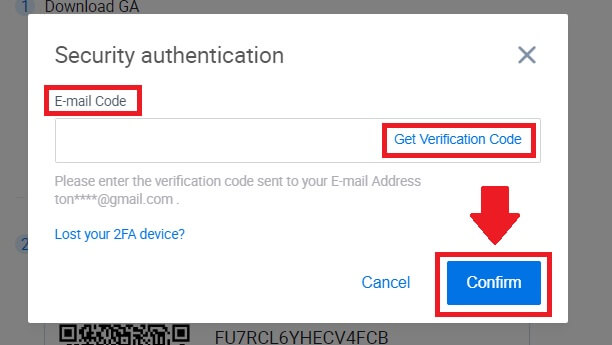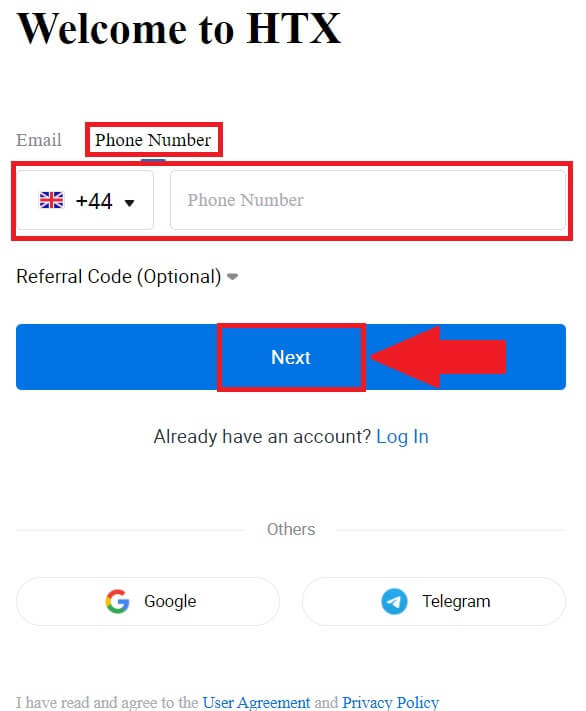Cara Membuka Akun dan Masuk ke HTX
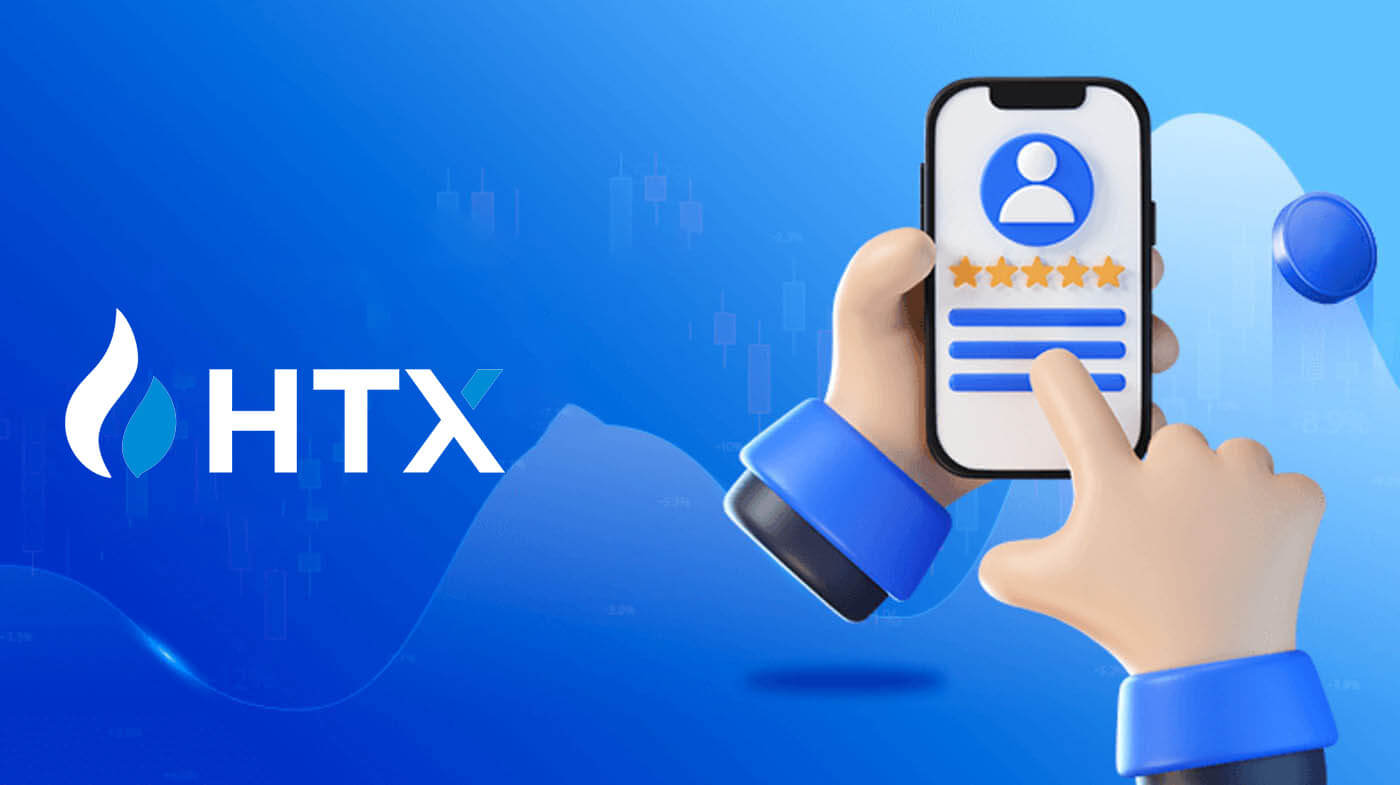
Cara Membuka Akun di HTX
Cara Membuka Akun di HTX dengan Email atau Nomor Telepon
1. Kunjungi situs web HTX dan klik [Daftar] atau [Daftar Sekarang].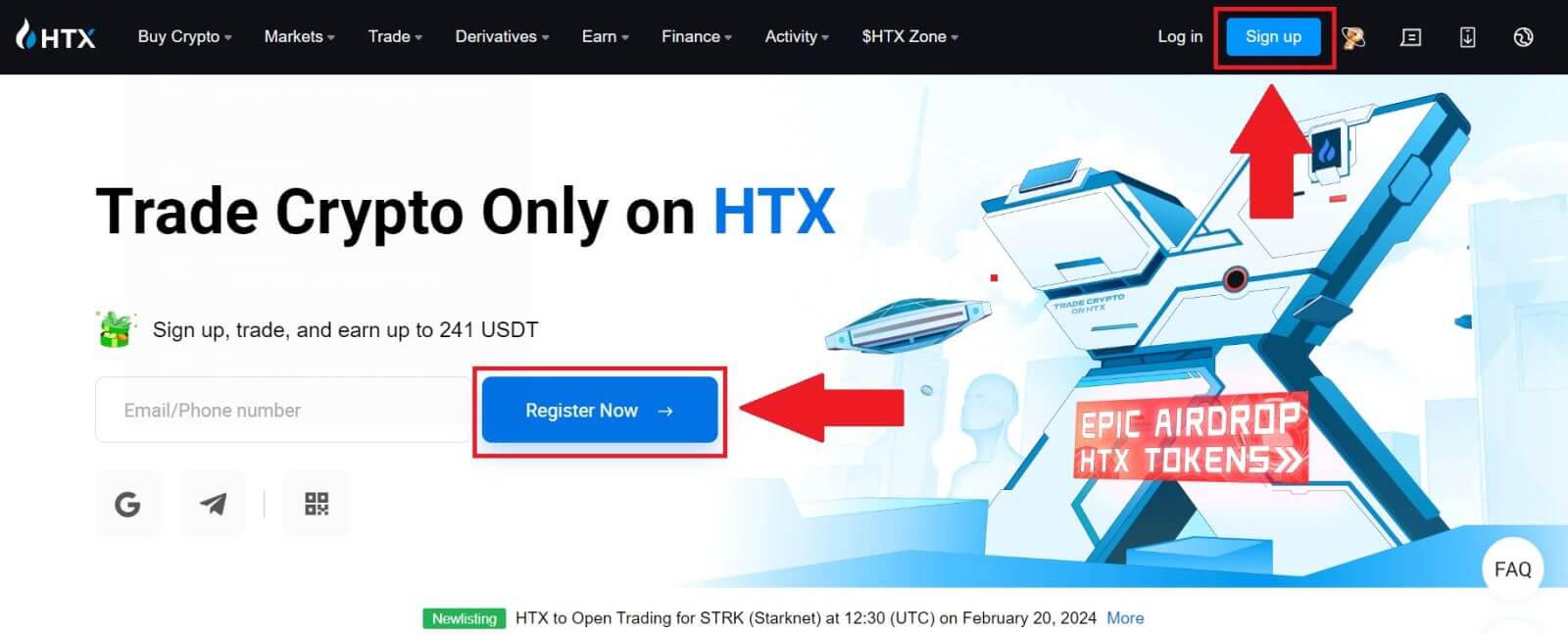
2. Pilih [Email] atau [Nomor Telepon] dan masukkan alamat email atau nomor telepon Anda. Kemudian klik [Berikutnya].
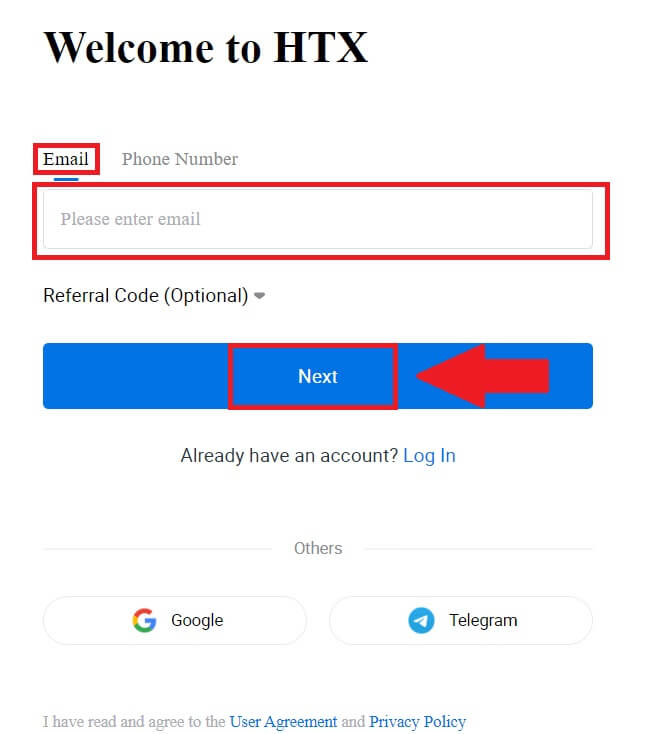
3. Anda akan menerima kode verifikasi 6 digit di email atau nomor telepon Anda. Masukkan kode dan klik [Konfirmasi].
Jika Anda belum menerima kode verifikasi apa pun, klik [Kirim Ulang] . 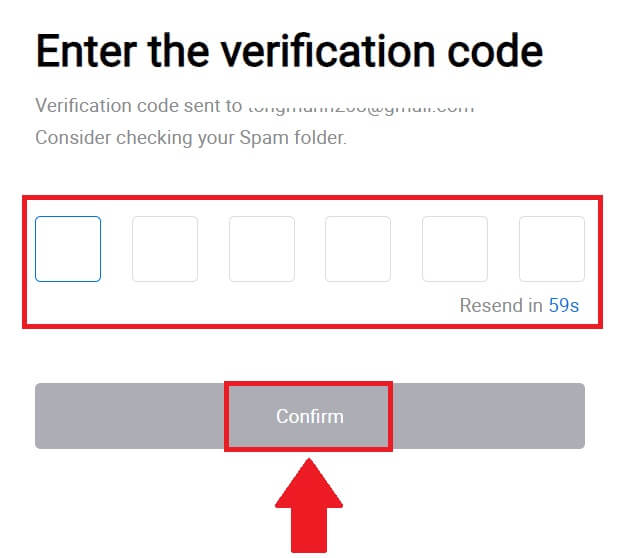
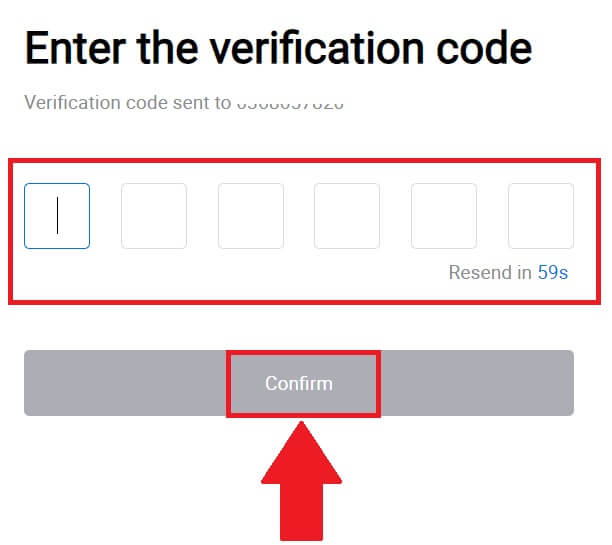
4. Buat kata sandi yang aman untuk akun Anda dan klik [Mulai Perjalanan HTX Anda].
Catatan:
- Kata sandi Anda harus berisi minimal 8 karakter.
- Minimal 2 dari berikut ini : angka, huruf alfabet, dan karakter khusus.
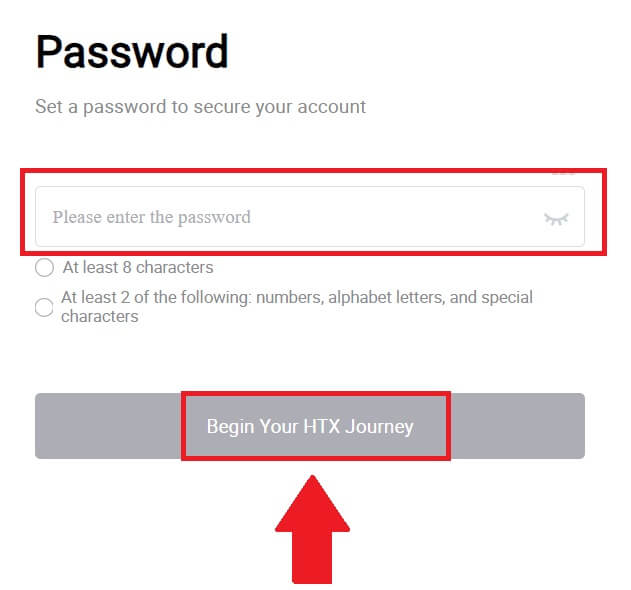
5. Selamat, Anda telah berhasil mendaftarkan akun di HTX.
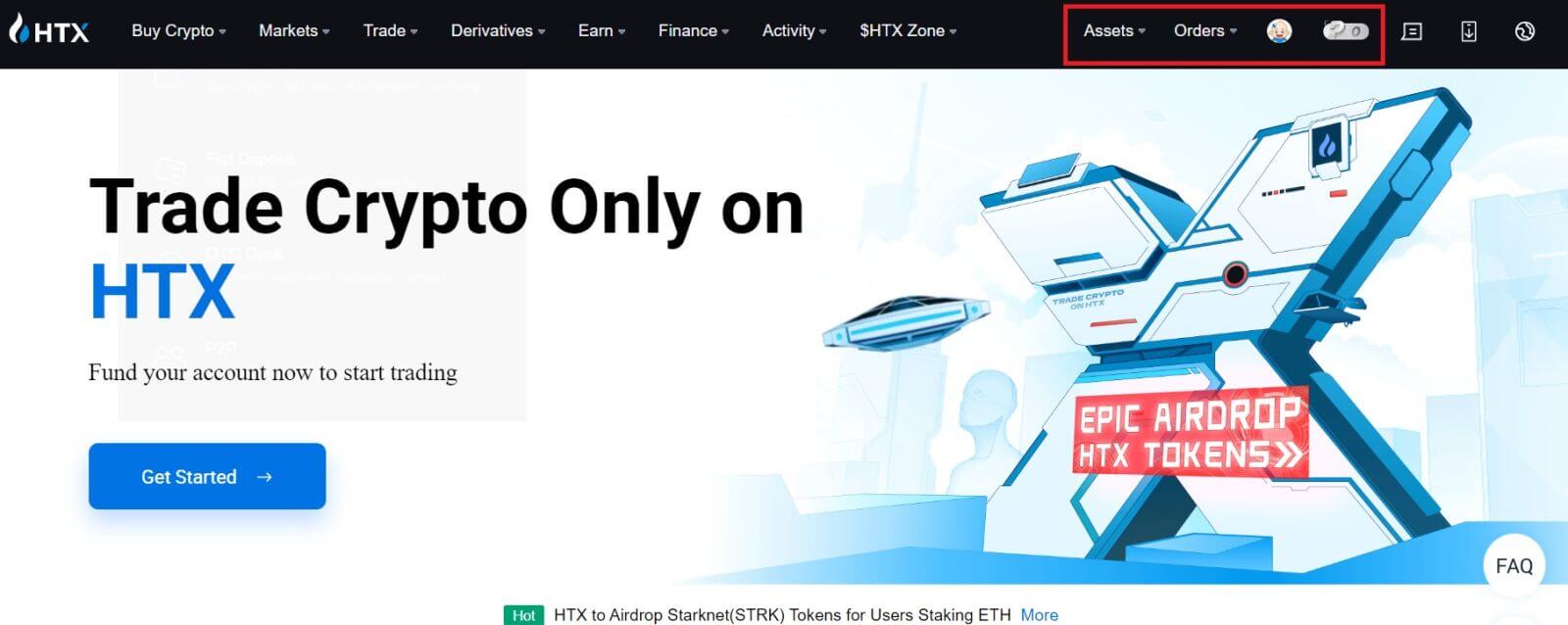
Cara Membuka Akun di HTX dengan Google
1. Kunjungi situs web HTX dan klik [Daftar] atau [Daftar Sekarang].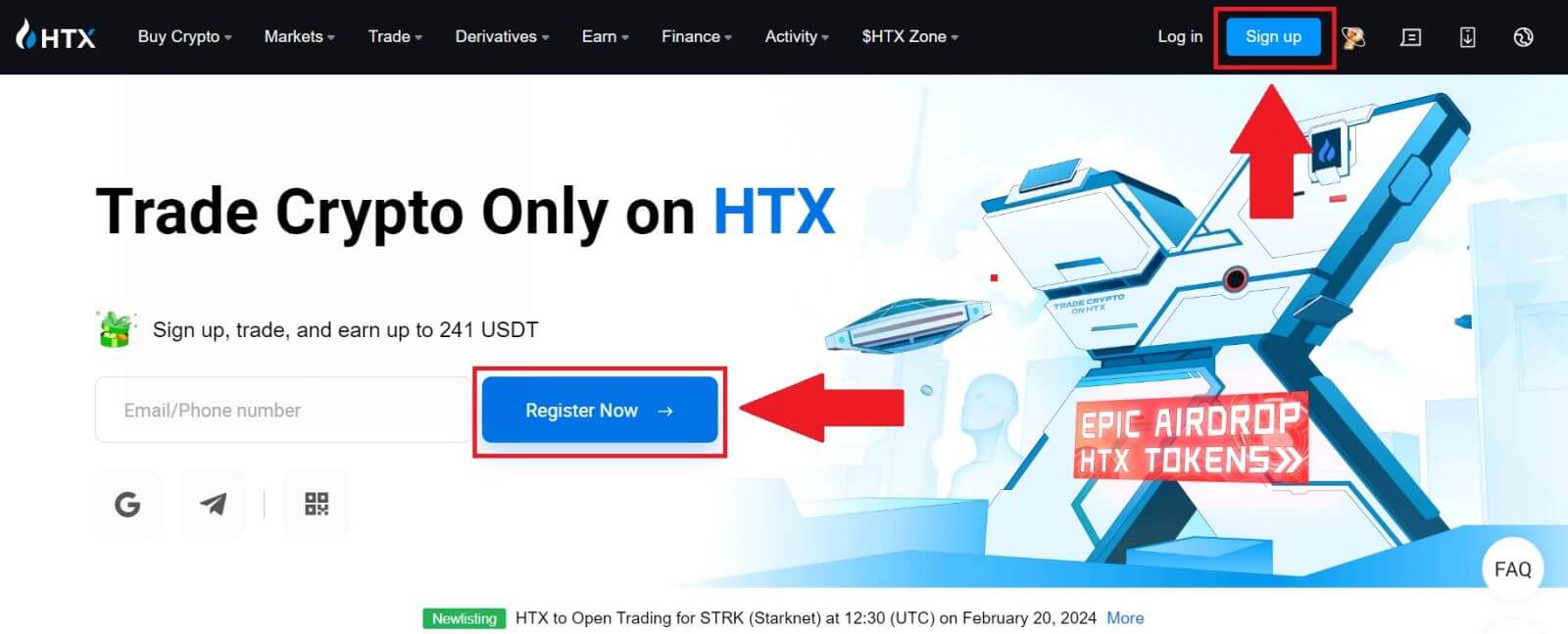
2. Klik tombol [ Google ]. 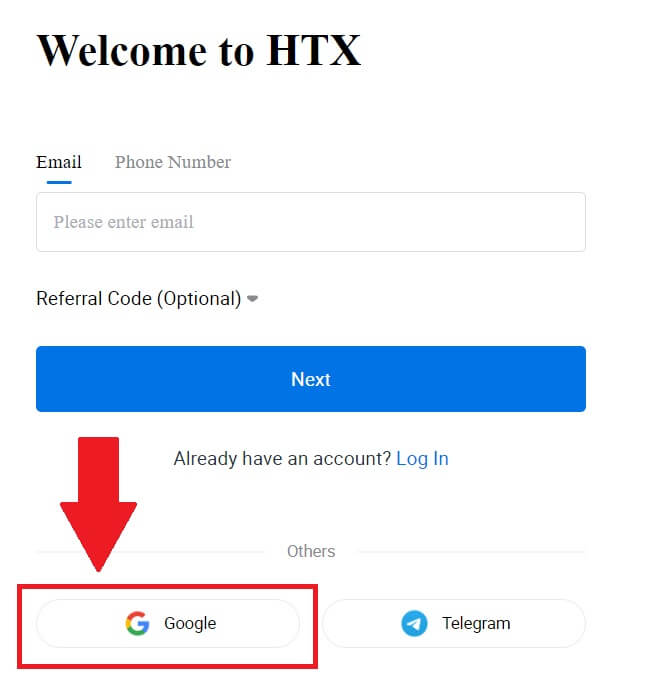
3. Jendela masuk akan terbuka, di mana Anda harus memasukkan alamat email Anda dan klik [Berikutnya] . 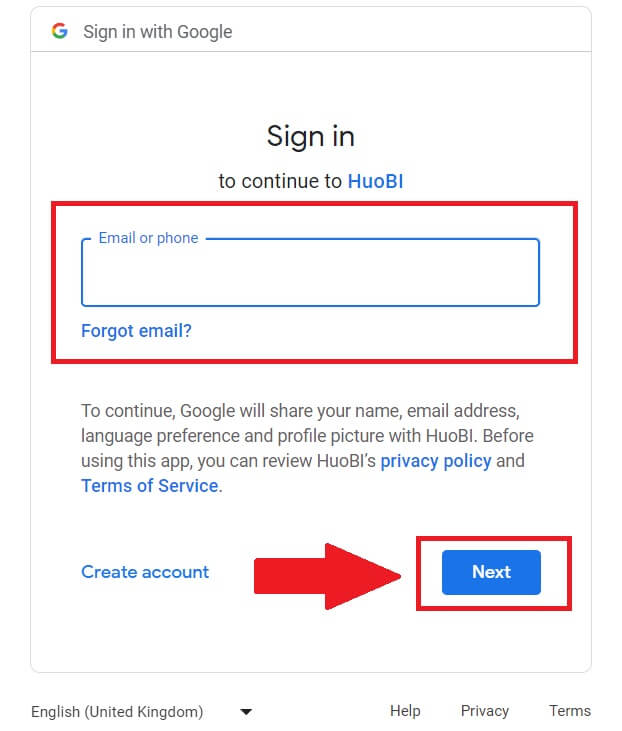
4. Kemudian masukkan kata sandi akun Google Anda dan klik [Berikutnya] . 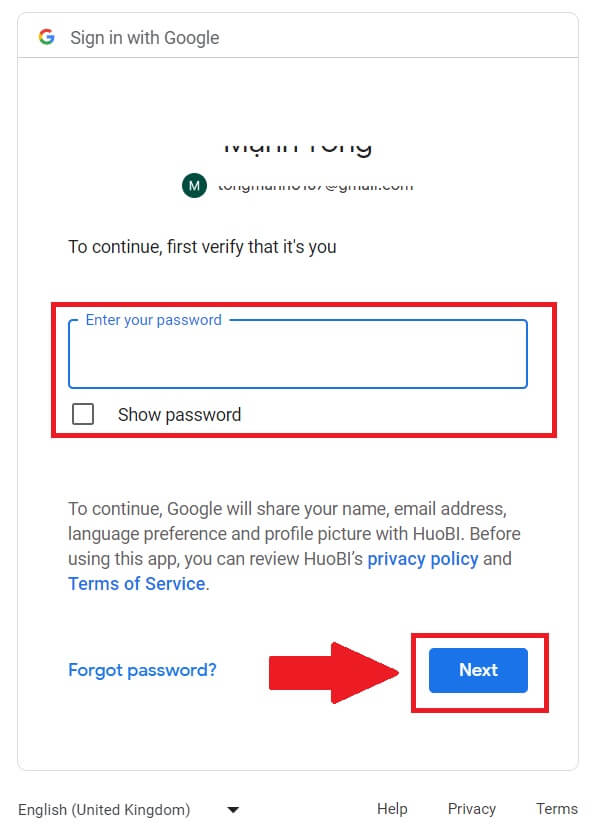
5. Klik [Lanjutkan] untuk mengonfirmasi masuk dengan akun Google Anda. 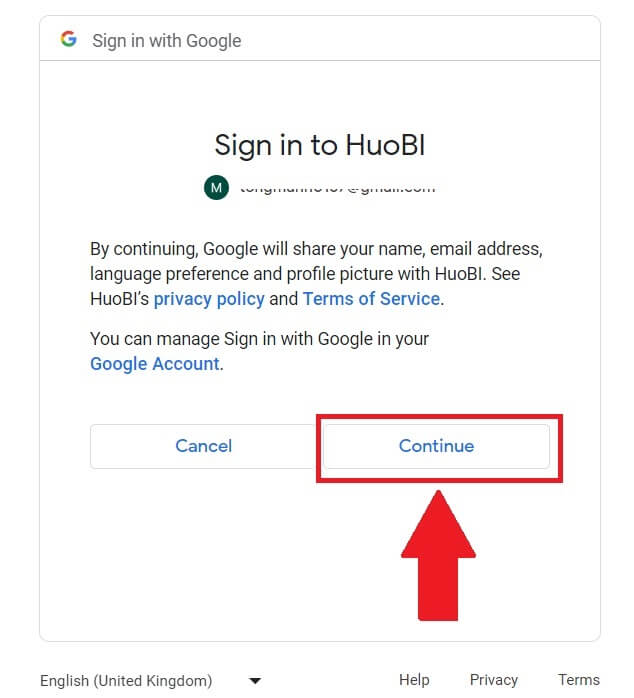 6. Klik [Buat Akun HTX] untuk melanjutkan.
6. Klik [Buat Akun HTX] untuk melanjutkan. 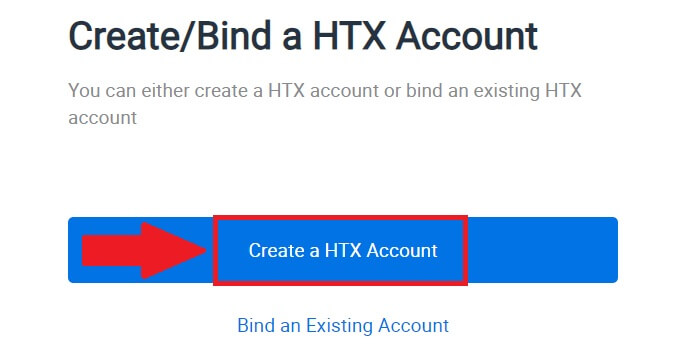
7. Pilih [Email] atau [Nomor Telepon] dan masukkan alamat email atau nomor telepon Anda. Kemudian klik [Daftar dan ikat].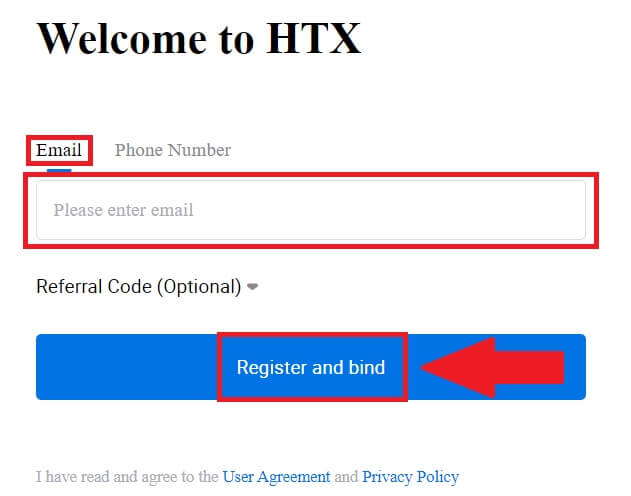
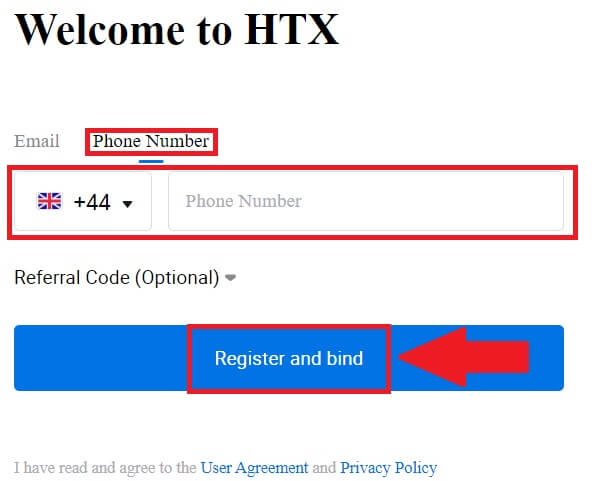
8. Anda akan menerima kode verifikasi 6 digit di email atau nomor telepon Anda. Masukkan kode dan klik [Konfirmasi].
Jika Anda belum menerima kode verifikasi apa pun, klik [Kirim Ulang] . 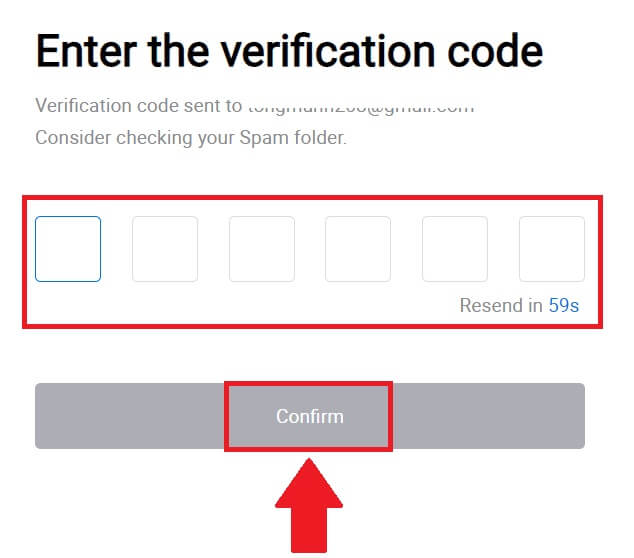
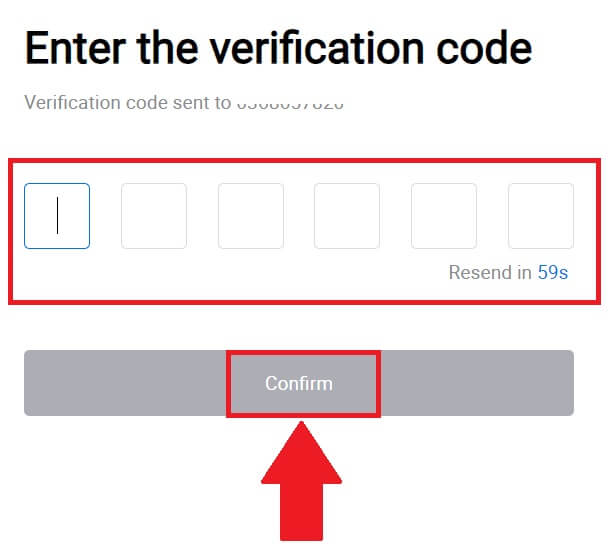
9. Buat kata sandi yang aman untuk akun Anda dan klik [Mulai Perjalanan HTX Anda].
Catatan:
- Kata sandi Anda harus berisi minimal 8 karakter.
- Minimal 2 dari berikut ini : angka, huruf alfabet, dan karakter khusus.
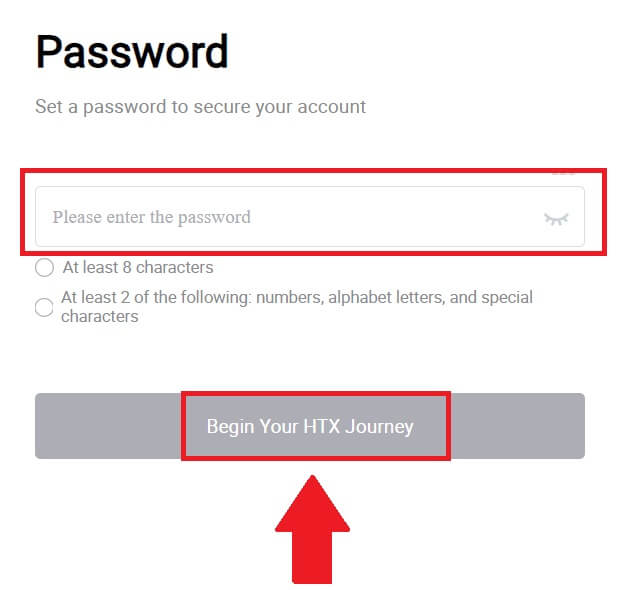
10. Selamat! Anda telah berhasil mendaftar di HTX melalui Google. 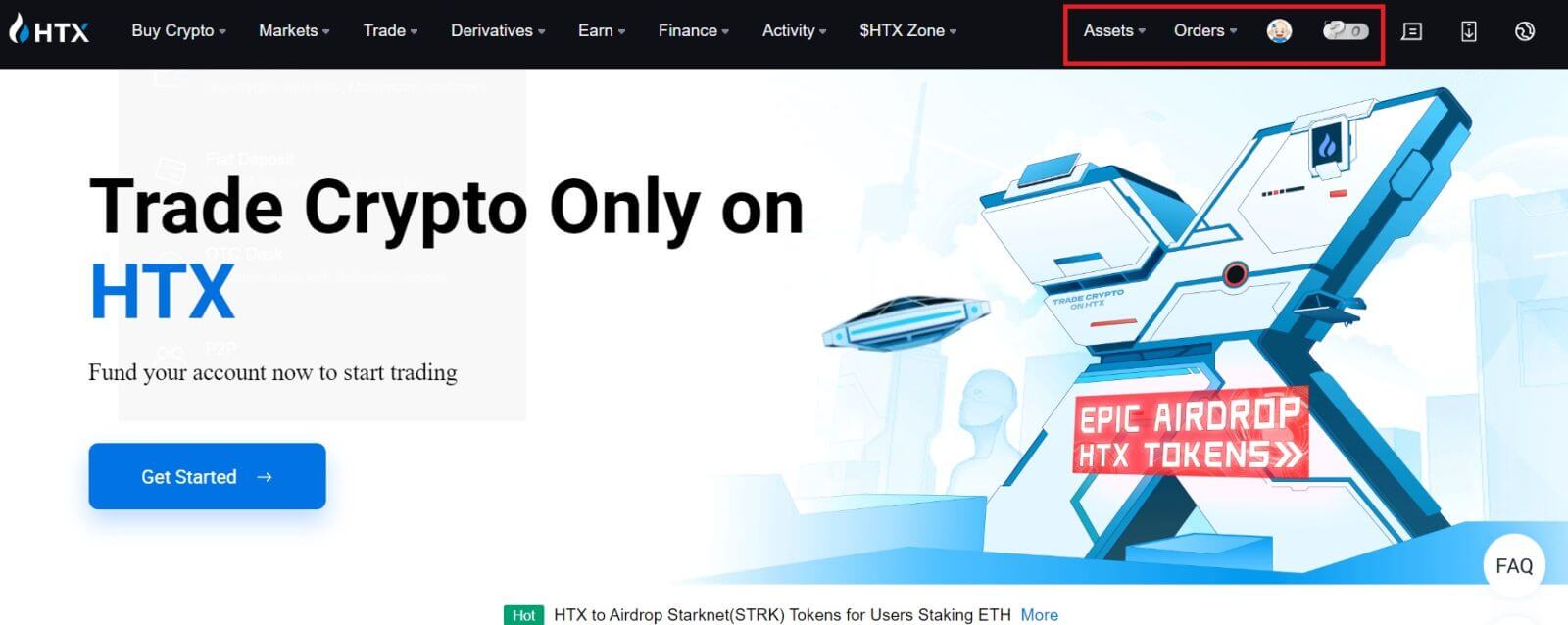
Cara Membuka Akun di HTX dengan Telegram
1. Kunjungi situs web HTX dan klik [Daftar] atau [Daftar Sekarang].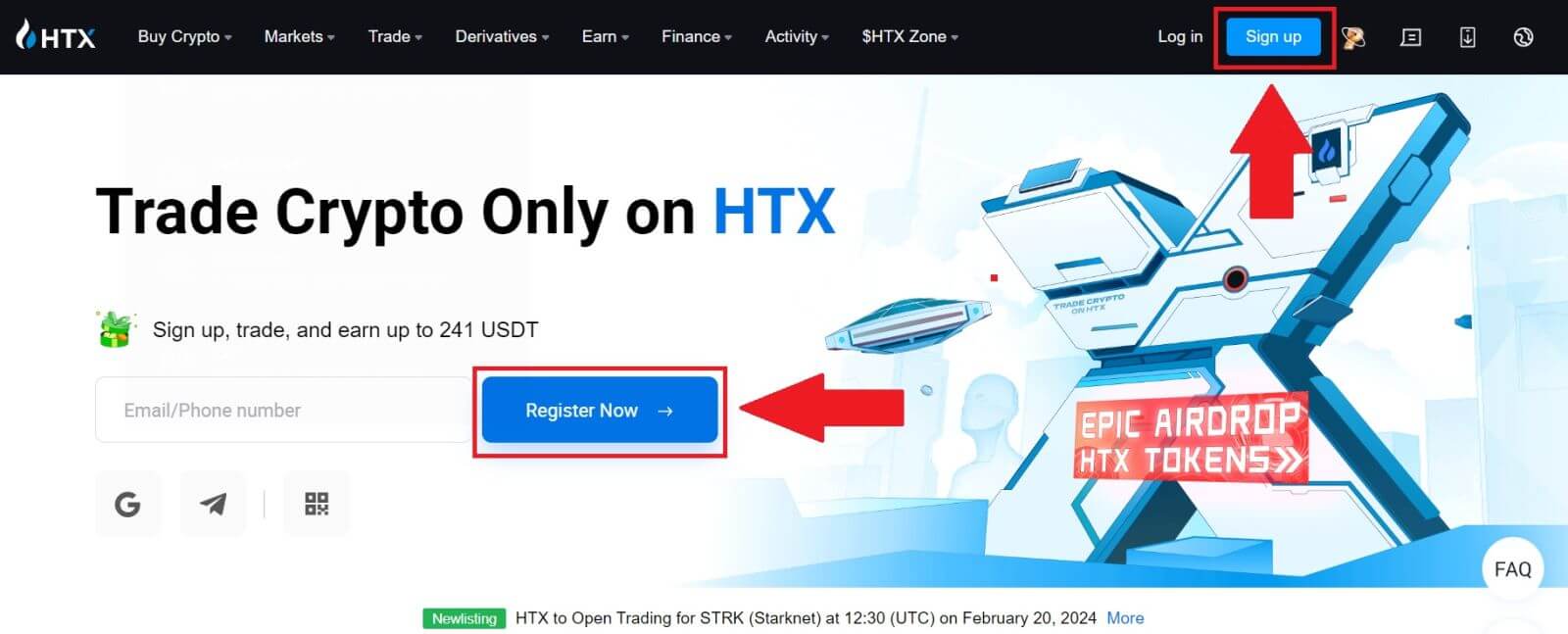
2. Klik tombol [Telegram] .
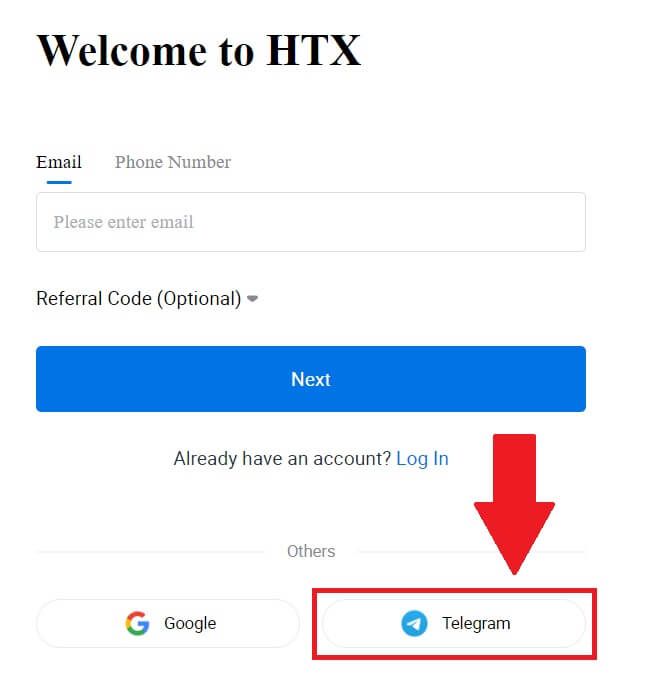
3. Jendela pop-up akan muncul. Masukkan Nomor Telepon Anda untuk mendaftar ke HTX dan klik [BERIKUTNYA].
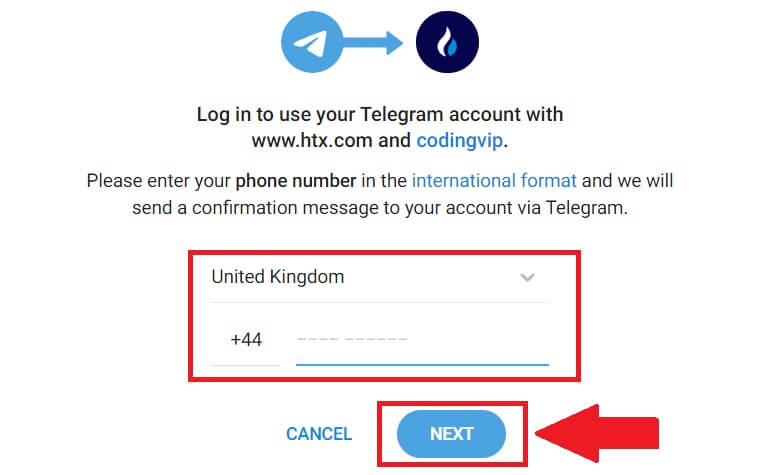
4. Anda akan menerima permintaan di aplikasi Telegram. Konfirmasikan permintaan itu.
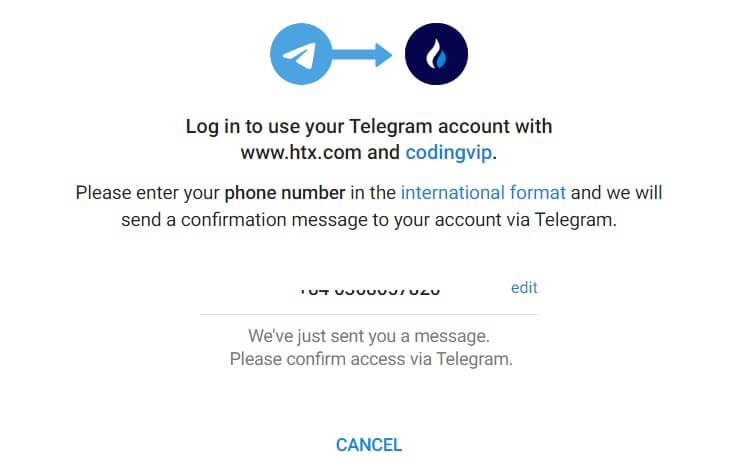
5. Klik [TERIMA] untuk terus mendaftar HTX menggunakan kredensial Telegram.
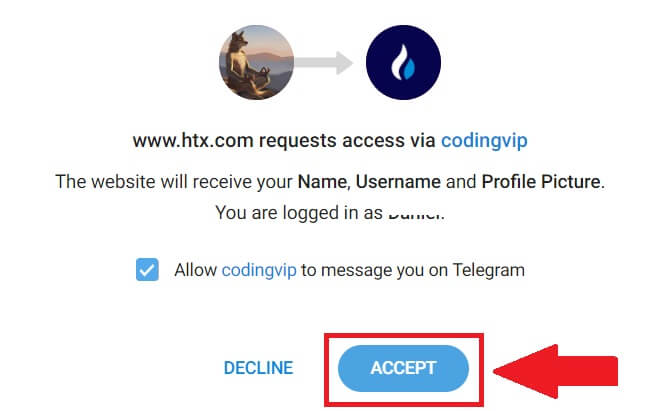
6. Klik [Buat Akun HTX] untuk melanjutkan. 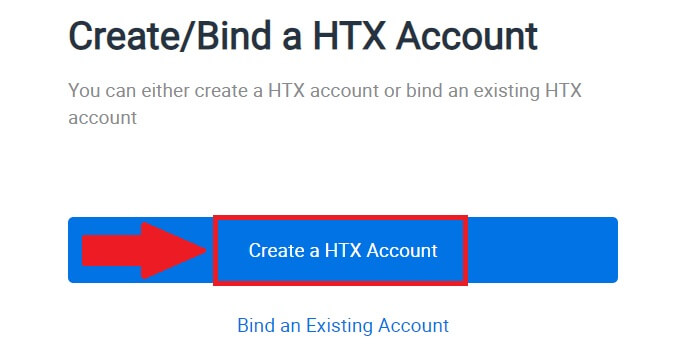
7. Pilih [Email] atau [Nomor Telepon] dan masukkan alamat email atau nomor telepon Anda. Kemudian klik [Daftar dan ikat].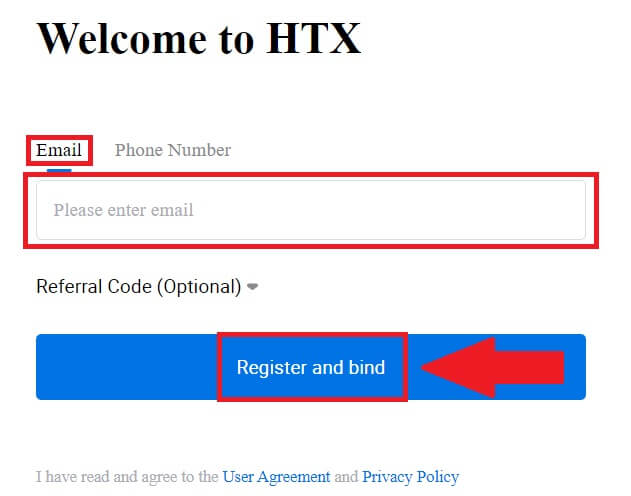
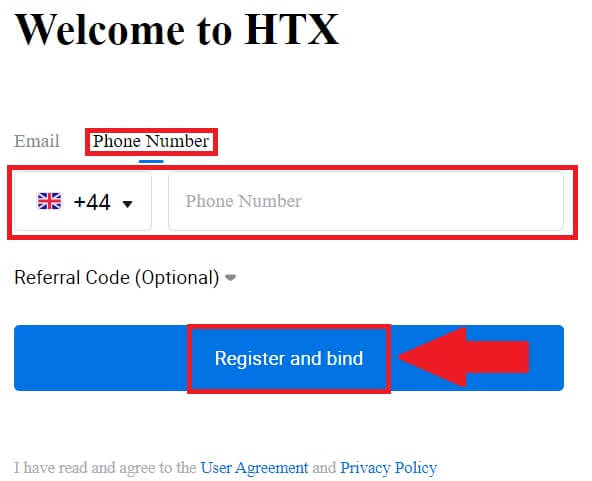
8. Anda akan menerima kode verifikasi 6 digit di email atau nomor telepon Anda. Masukkan kode dan klik [Konfirmasi].
Jika Anda belum menerima kode verifikasi apa pun, klik [Kirim Ulang] . 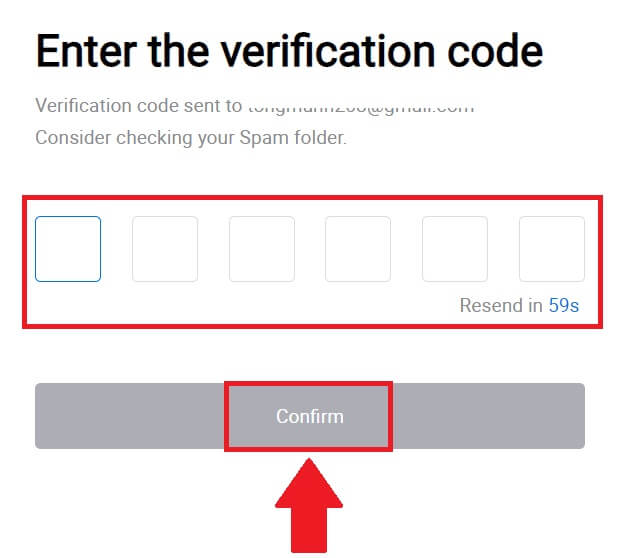
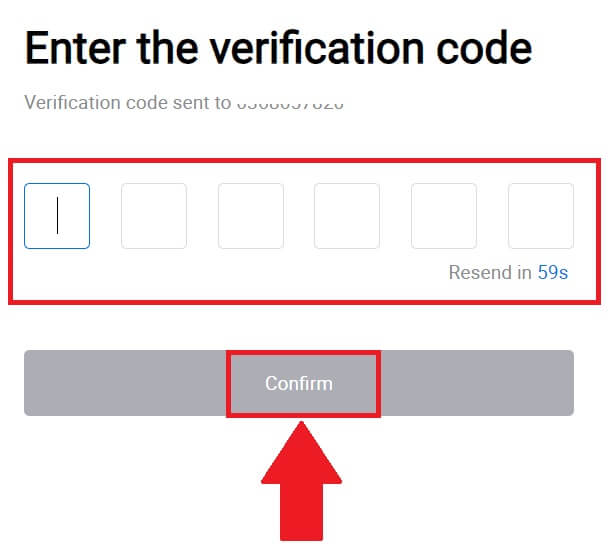
9. Buat kata sandi yang aman untuk akun Anda dan klik [Mulai Perjalanan HTX Anda].
Catatan:
- Kata sandi Anda harus berisi minimal 8 karakter.
- Minimal 2 dari berikut ini : angka, huruf alfabet, dan karakter khusus.
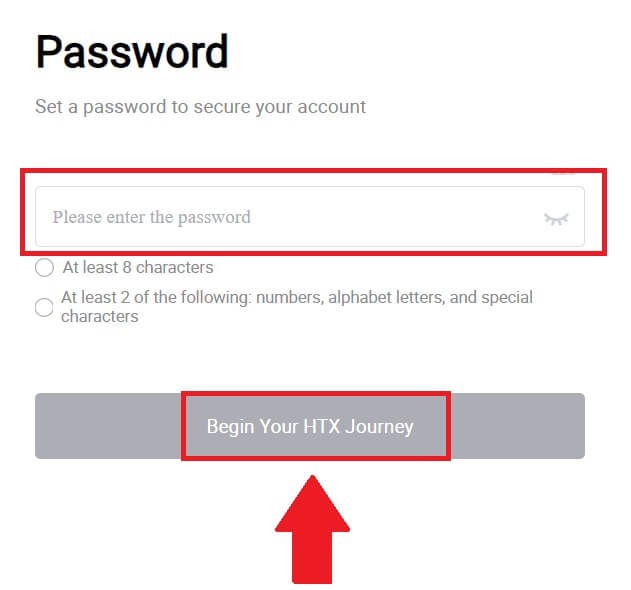 10. Selamat! Anda telah berhasil mendaftar di HTX melalui Telegram.
10. Selamat! Anda telah berhasil mendaftar di HTX melalui Telegram. 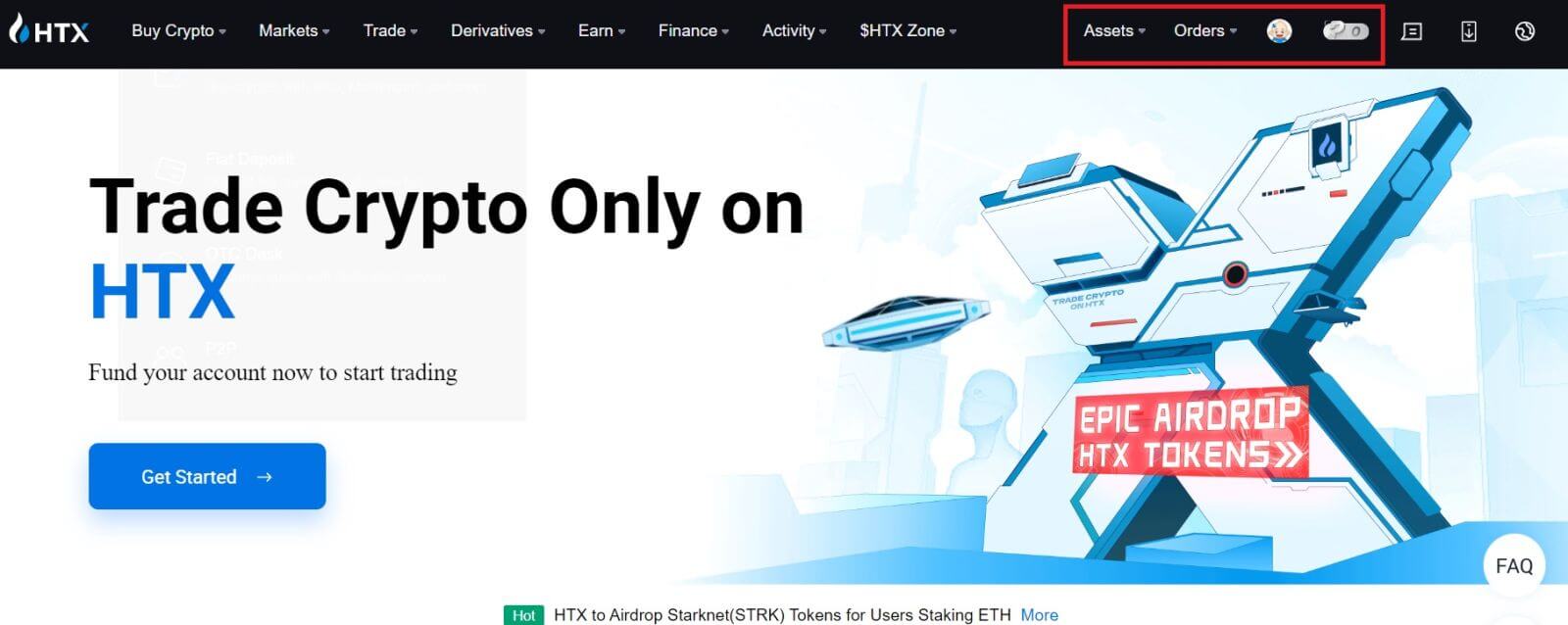
Cara Membuka Akun di Aplikasi HTX
1. Anda perlu menginstal aplikasi HTX dari Google Play Store atau App Store untuk membuat akun perdagangan.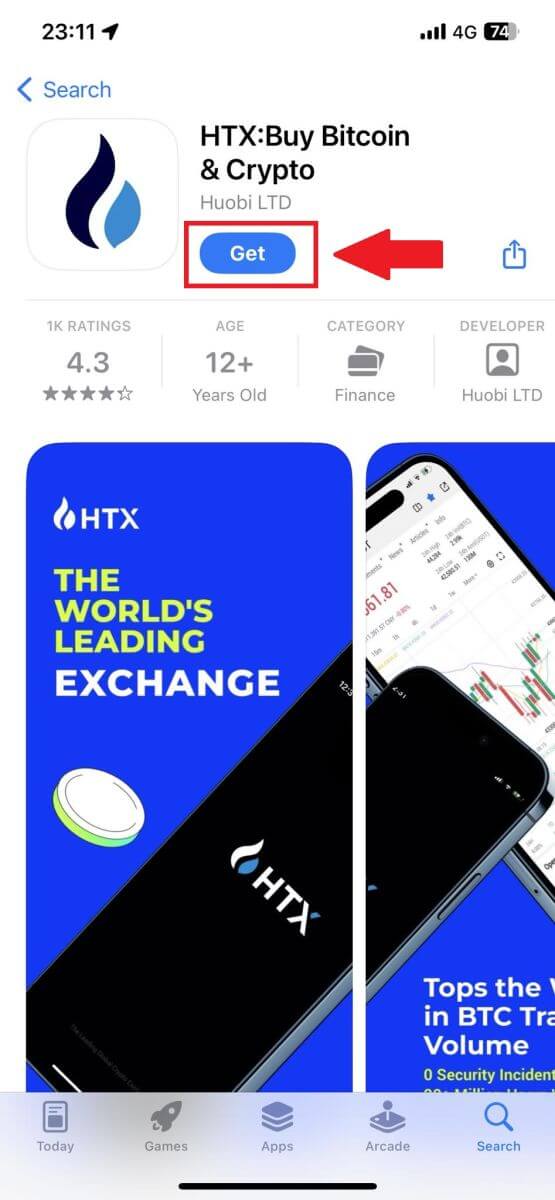
2. Buka aplikasi HTX dan ketuk [Masuk/Daftar] .
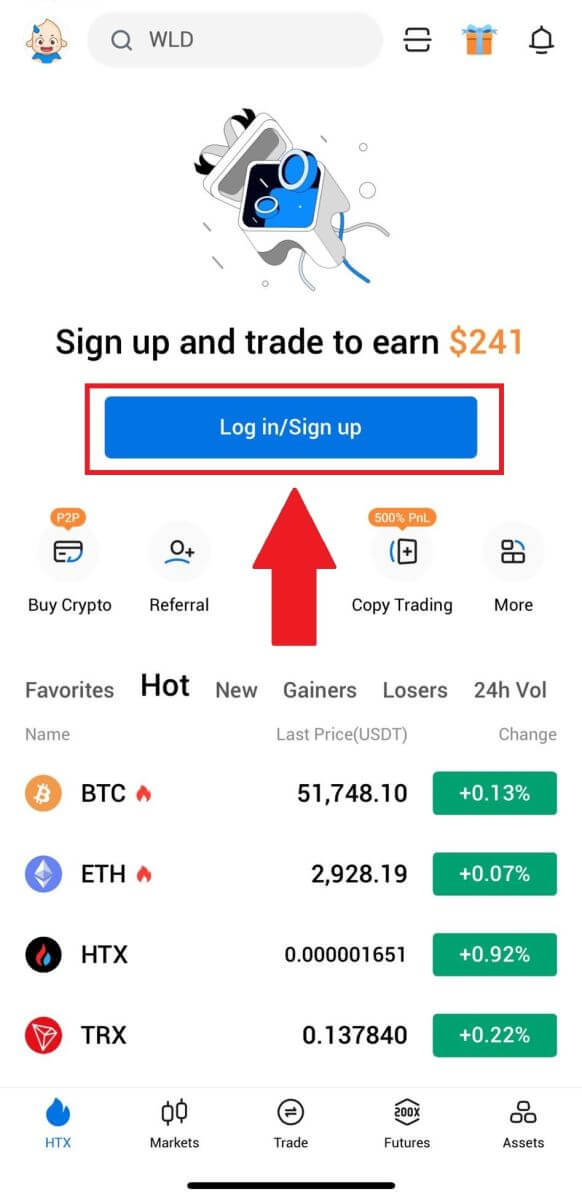
3. Masukkan Email/Nomor Ponsel Anda dan klik [Berikutnya].
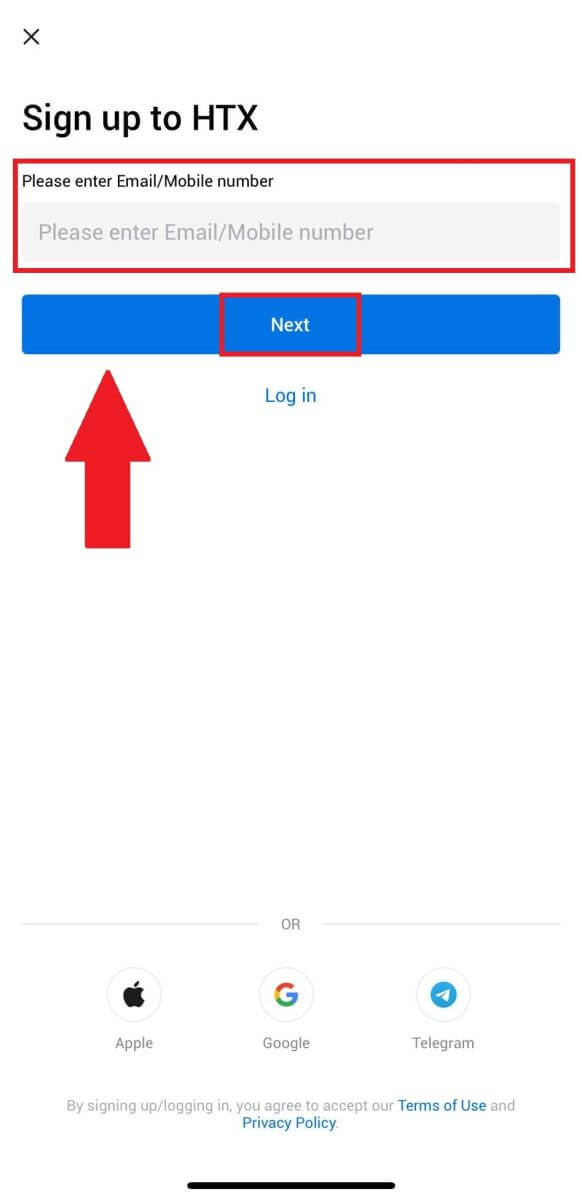
4. Anda akan menerima kode verifikasi 6 digit di email atau nomor telepon Anda. Masukkan kode untuk melanjutkan
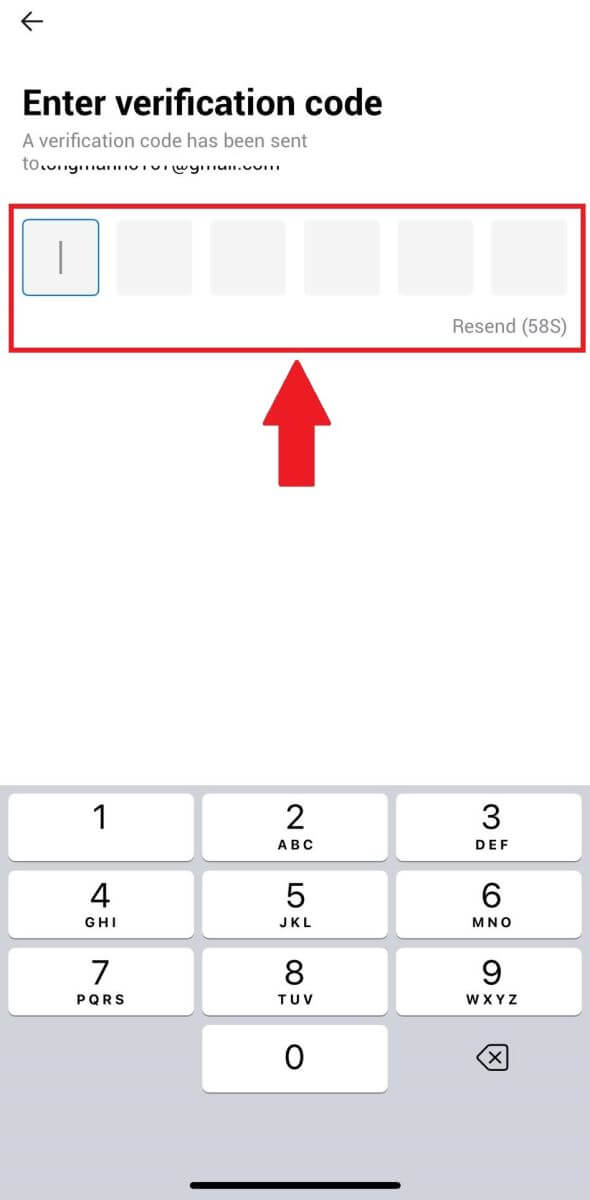
5. Buat kata sandi yang aman untuk akun Anda dan klik [Registrasi Selesai].
Catatan:
- Kata sandi Anda harus berisi minimal 8 karakter.
- Minimal 2 dari berikut ini : angka, huruf alfabet, dan karakter khusus.
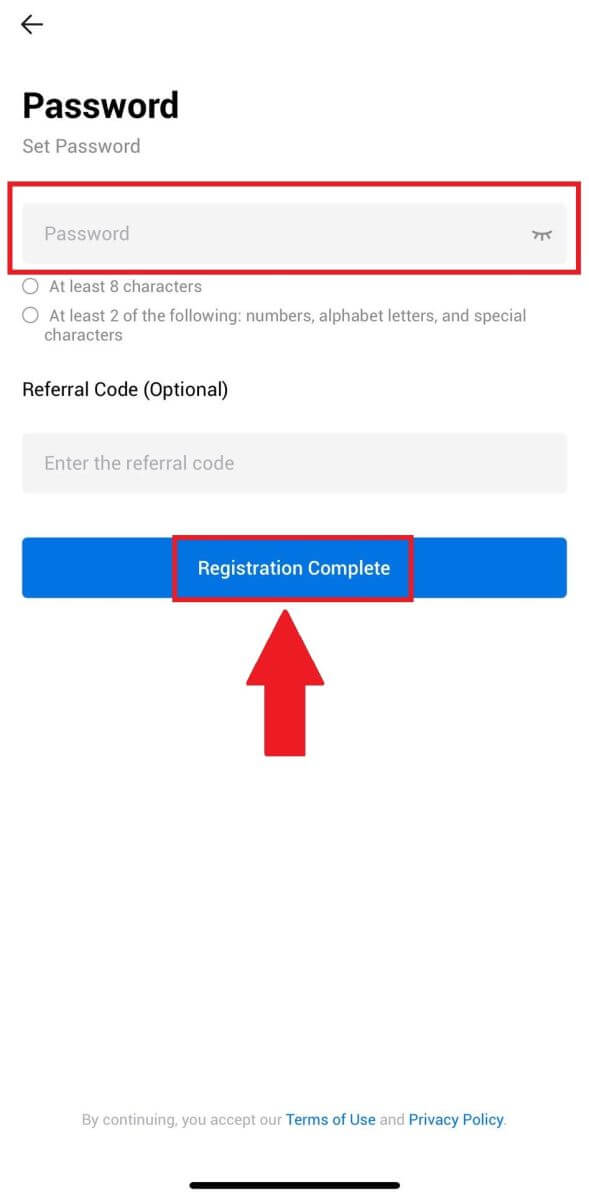
6. Selamat, Anda telah berhasil mendaftar di HTX App.
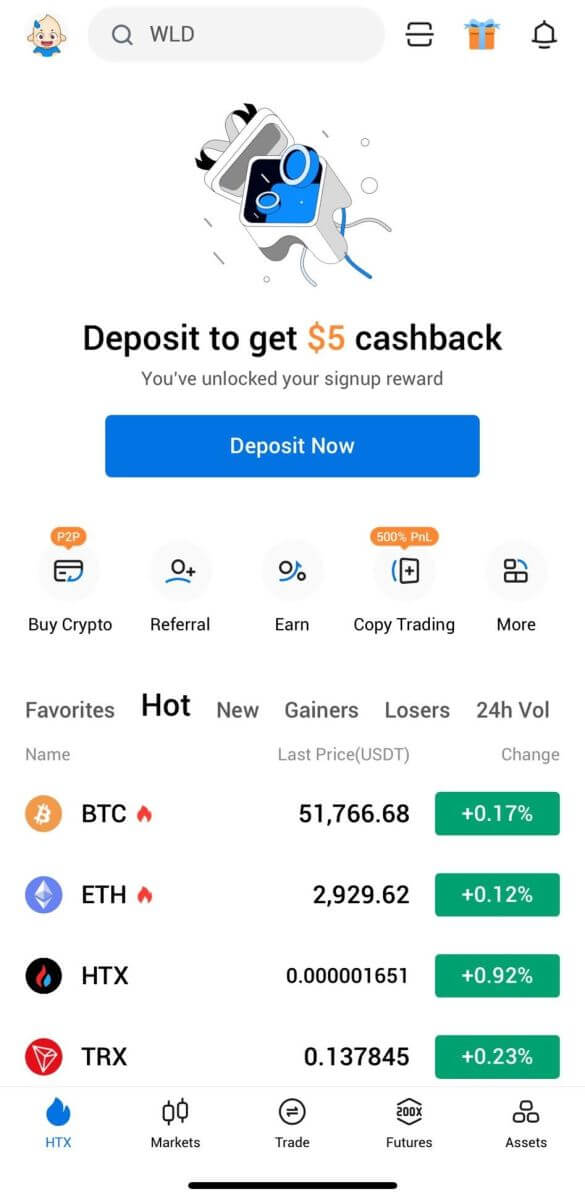
Atau Anda dapat mendaftar di aplikasi HTX menggunakan metode lain.
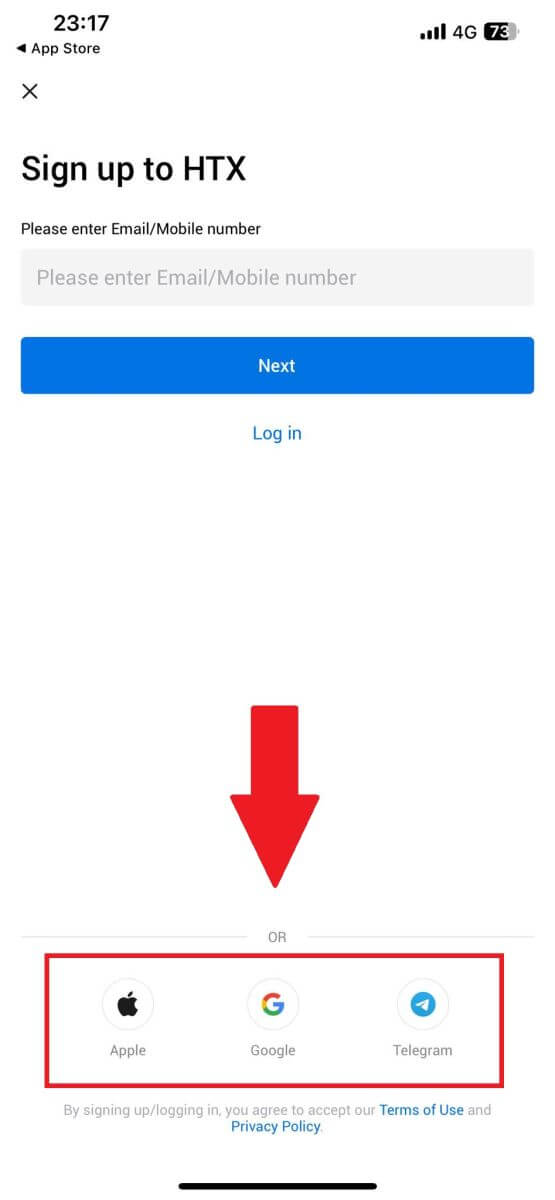
Pertanyaan yang Sering Diajukan (FAQ)
Mengapa Saya Tidak Dapat Menerima Email dari HTX?
Jika Anda tidak menerima email yang dikirim dari HTX, ikuti petunjuk di bawah ini untuk memeriksa pengaturan email Anda:Apakah Anda masuk ke alamat email yang terdaftar di akun HTX Anda? Terkadang Anda mungkin keluar dari email di perangkat Anda dan karenanya tidak dapat melihat email HTX. Silakan masuk dan segarkan.
Sudahkah Anda memeriksa folder spam email Anda? Jika ternyata penyedia layanan email Anda memasukkan email HTX ke folder spam, Anda dapat menandainya sebagai "aman" dengan memasukkan alamat email HTX ke daftar putih. Anda dapat merujuk ke Cara Memasukkan Email HTX ke Daftar Putih untuk mengaturnya.
Apakah fungsionalitas klien email atau penyedia layanan Anda normal? Untuk memastikan firewall atau program antivirus Anda tidak menyebabkan konflik keamanan, Anda dapat memverifikasi pengaturan server email.
Apakah kotak masuk Anda penuh dengan email? Anda tidak akan dapat mengirim atau menerima email jika sudah mencapai batas. Untuk memberi ruang bagi email baru, Anda dapat menghapus beberapa email lama.
Daftar menggunakan alamat email umum seperti Gmail, Outlook, dll., jika memungkinkan.
Kok saya tidak dapat kode verifikasi SMS?
HTX selalu berupaya meningkatkan pengalaman pengguna dengan memperluas cakupan Otentikasi SMS kami. Meskipun demikian, negara dan wilayah tertentu saat ini tidak didukung. Silakan periksa daftar jangkauan SMS global kami untuk melihat apakah lokasi Anda tercakup jika Anda tidak dapat mengaktifkan otentikasi SMS. Harap gunakan Otentikasi Google sebagai autentikasi dua faktor utama Anda jika lokasi Anda tidak disertakan dalam daftar.
Tindakan berikut harus diambil jika Anda masih tidak dapat menerima kode SMS bahkan setelah Anda mengaktifkan otentikasi SMS atau jika Anda saat ini tinggal di negara atau wilayah yang tercakup dalam daftar jangkauan SMS global kami:
- Pastikan ada sinyal jaringan yang kuat di perangkat seluler Anda.
- Nonaktifkan semua pemblokiran panggilan, firewall, anti-virus, dan/atau program penelepon di ponsel Anda yang mungkin menghalangi nomor Kode SMS kami untuk berfungsi.
- Hidupkan kembali ponsel Anda.
- Sebagai gantinya, coba verifikasi suara.
Bagaimana Cara Mengubah Akun Email Saya di HTX?
1. Kunjungi situs web HTX dan klik ikon profil. 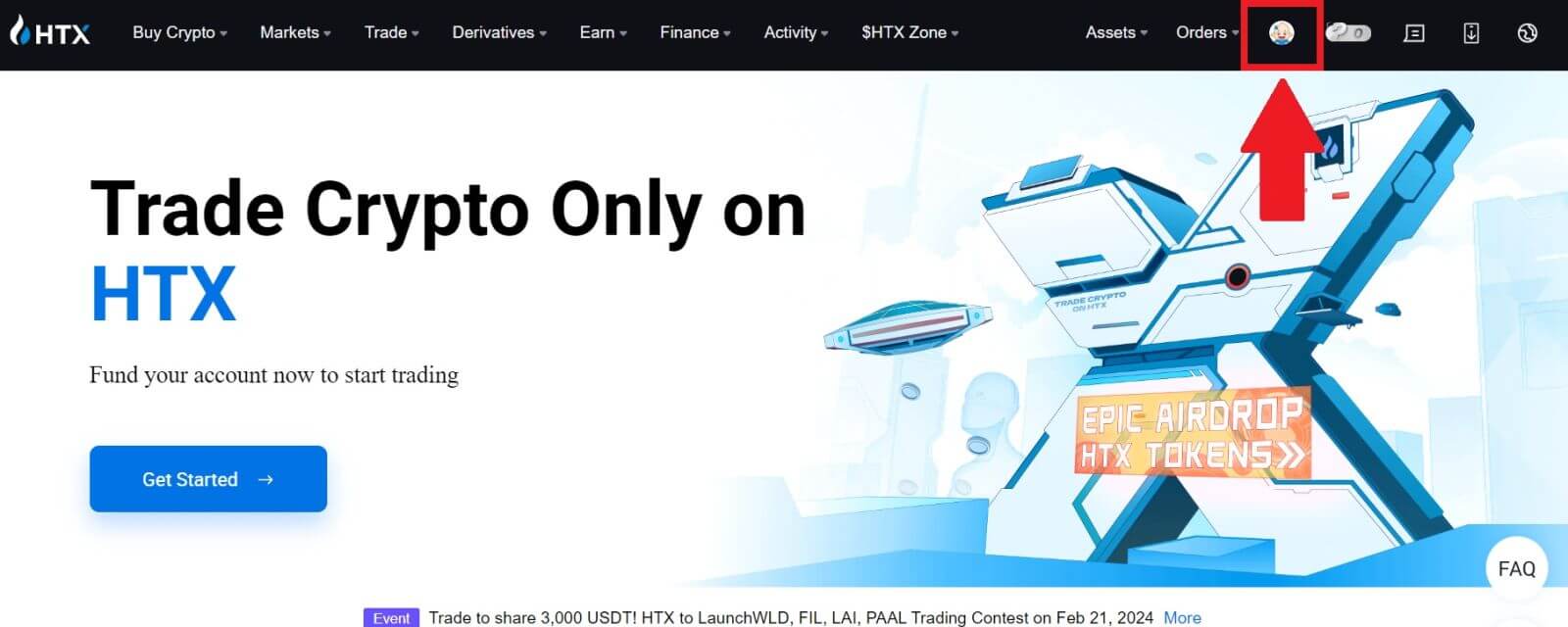
2. Pada bagian email, klik [Ubah alamat email].
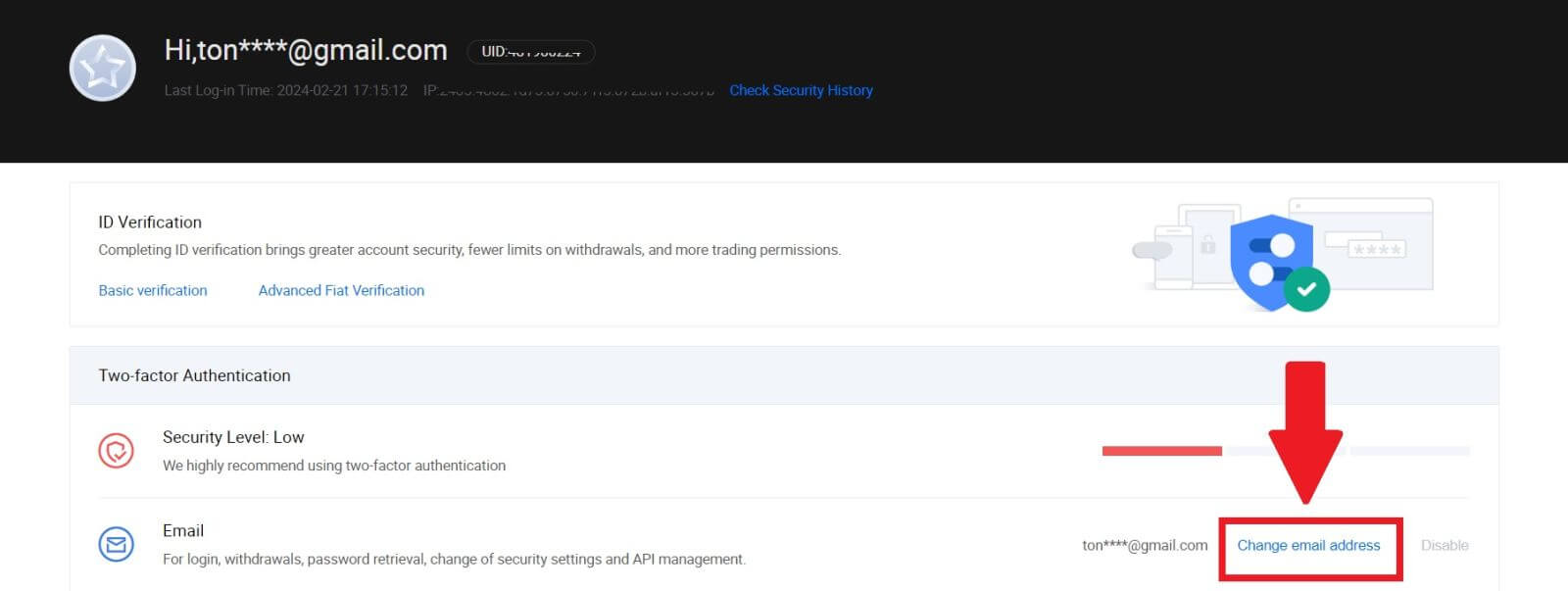
3. Masukkan kode verifikasi email Anda dengan mengklik [Dapatkan Verifikasi]. Kemudian klik [Konfirmasi] untuk melanjutkan.
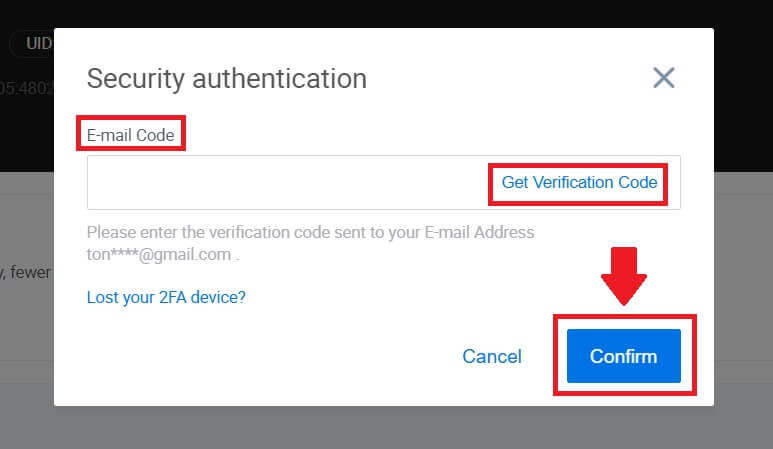
4. Masukkan email baru dan kode verifikasi email baru Anda, lalu klik [Konfirmasi]. Setelah itu, Anda telah berhasil mengubah email Anda.
Catatan:
- Setelah mengubah alamat email Anda, Anda harus masuk lagi.
- Demi keamanan akun Anda, penarikan akan ditangguhkan sementara selama 24 jam setelah perubahan alamat email Anda
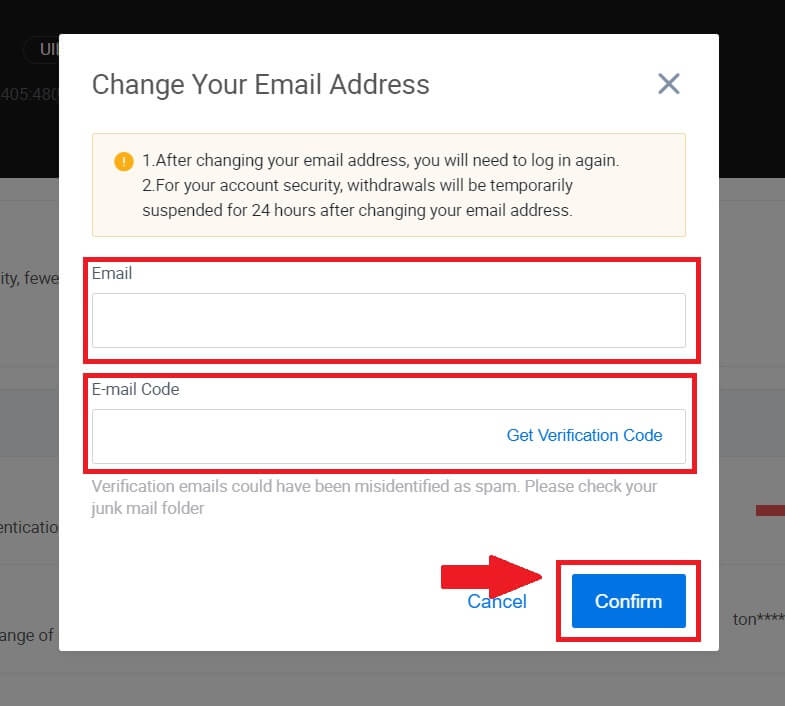
Cara Masuk Akun ke HTX
Cara Masuk ke HTX dengan Email dan Nomor Telepon Anda
1. Kunjungi situs web HTX dan klik [Log in].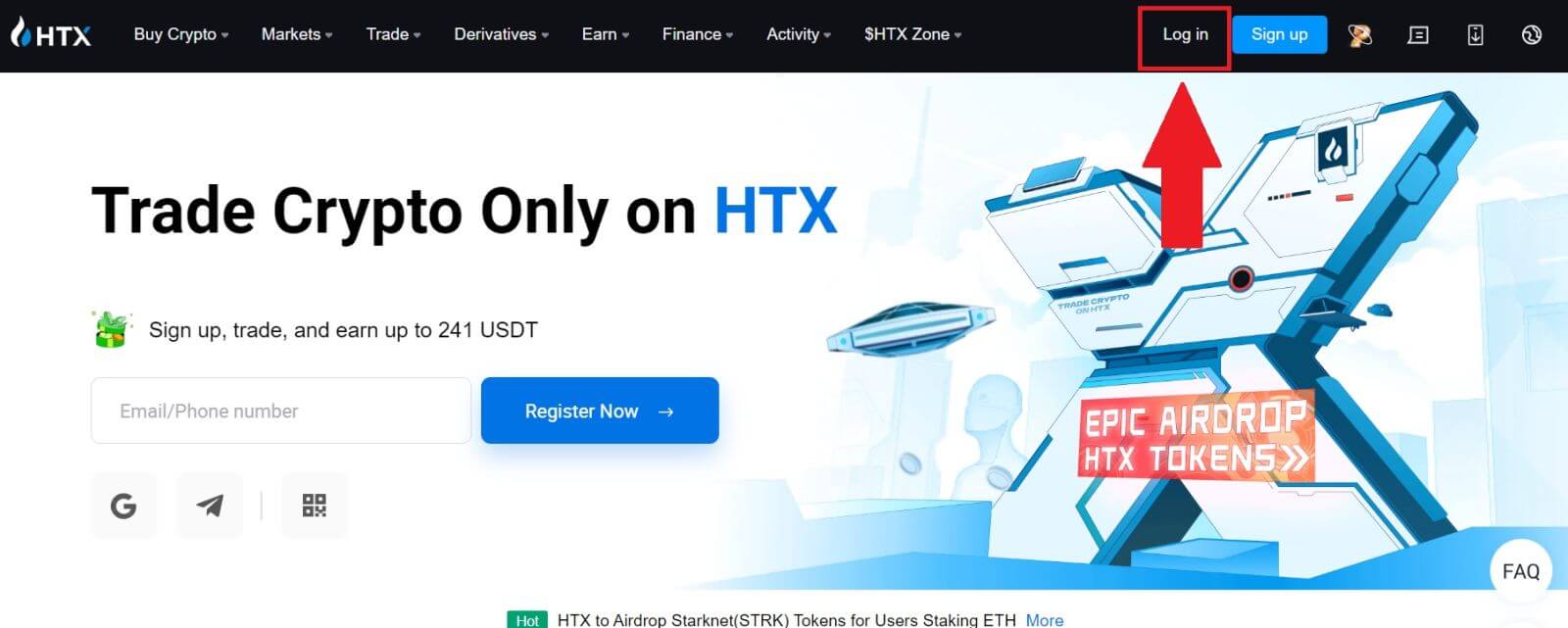
2. Pilih dan masukkan Email / Nomor Telepon Anda , masukkan kata sandi aman Anda, dan klik [Log In].
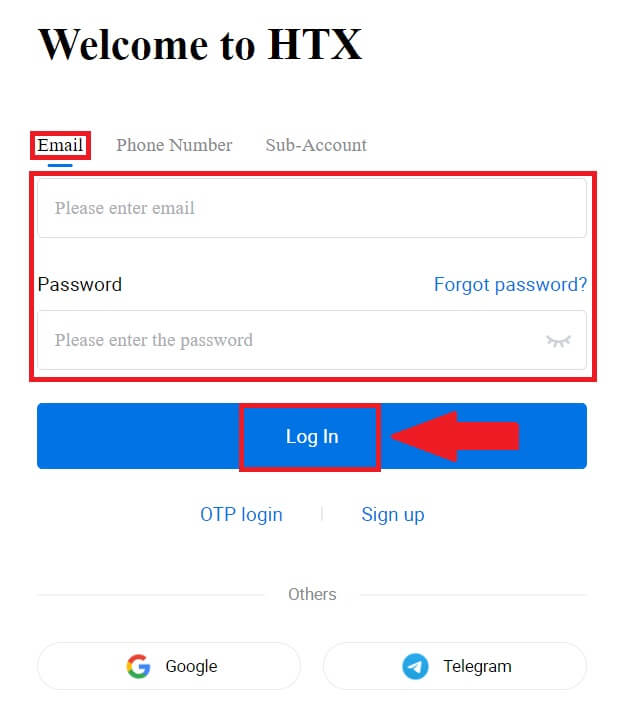
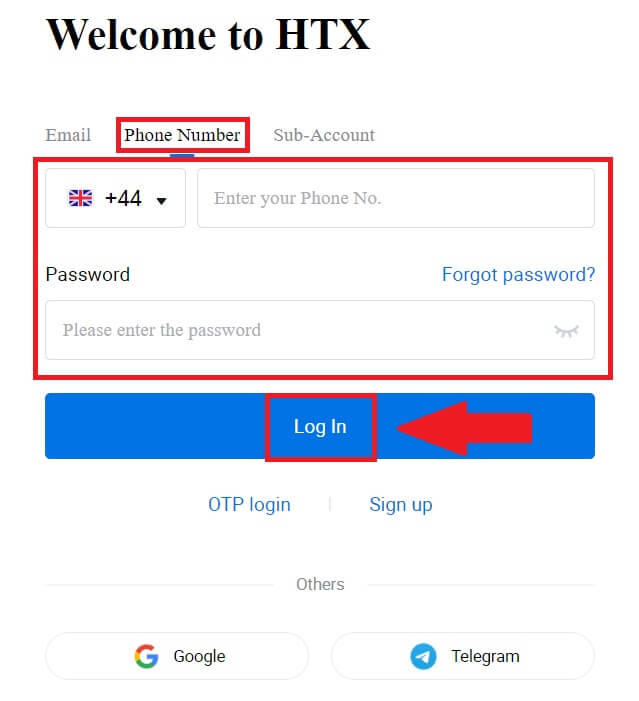
3. Klik [Klik untuk mengirim] untuk menerima kode verifikasi 6 digit ke email atau nomor telepon Anda. Masukkan kode dan klik [Konfirmasi] untuk melanjutkan.
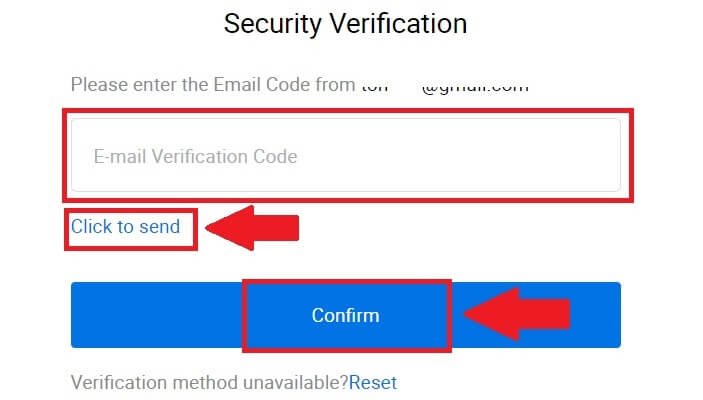
4. Setelah memasukkan kode verifikasi yang benar, Anda berhasil menggunakan akun HTX Anda untuk berdagang.
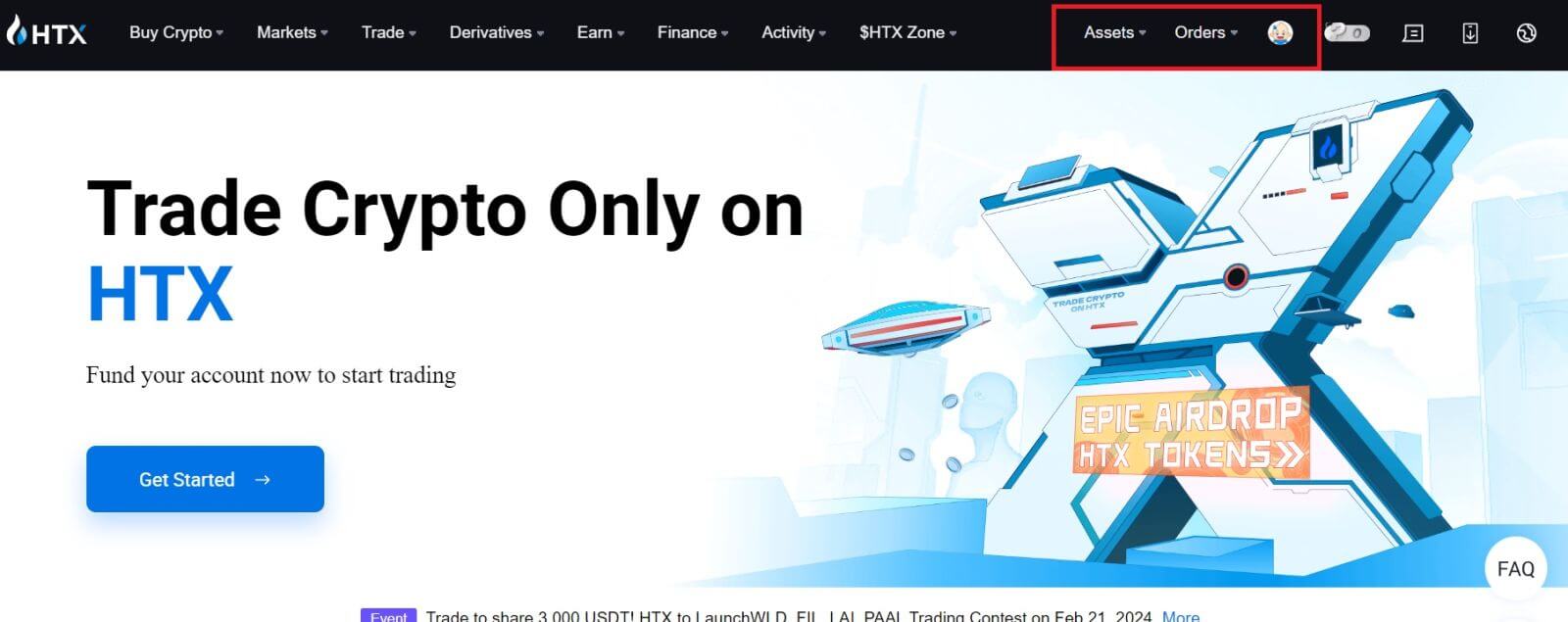
Cara Masuk ke HTX dengan Akun Google
1. Kunjungi situs web HTX dan klik [Log in].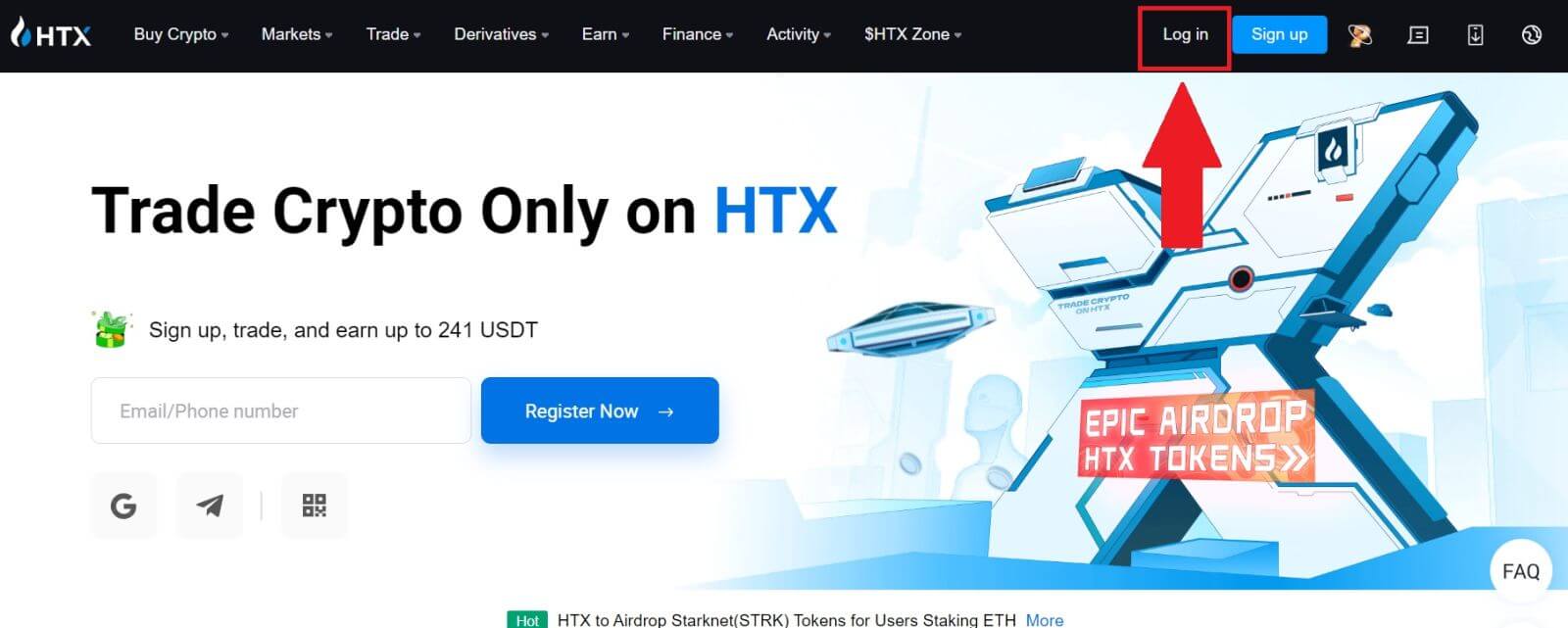
2. Pada halaman login, Anda akan menemukan berbagai pilihan login. Cari dan pilih tombol [Google] .
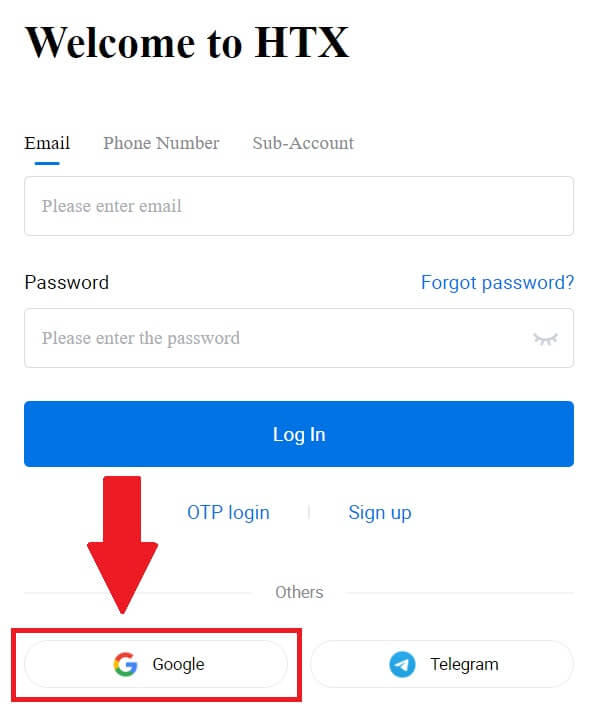 3. Akan muncul jendela atau pop-up baru, masukkan akun Google yang ingin Anda login dan klik [Next].
3. Akan muncul jendela atau pop-up baru, masukkan akun Google yang ingin Anda login dan klik [Next].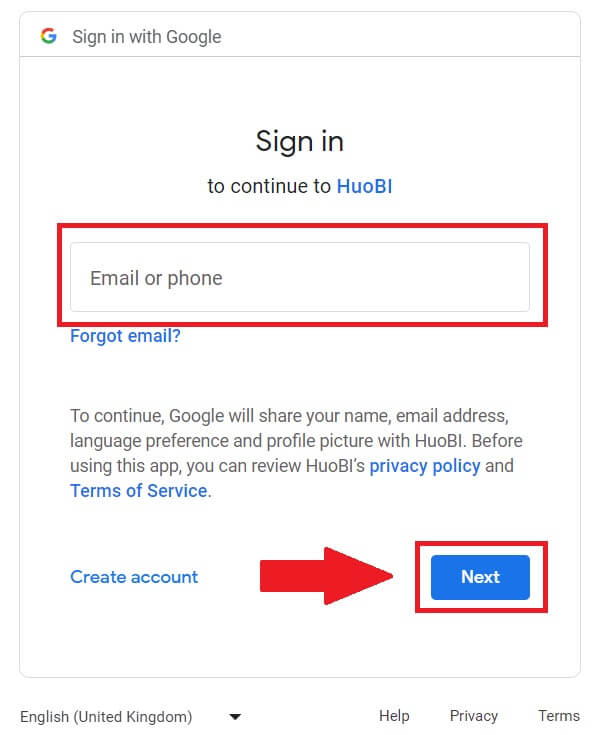
4. Masukkan kata sandi Anda dan klik [Berikutnya].
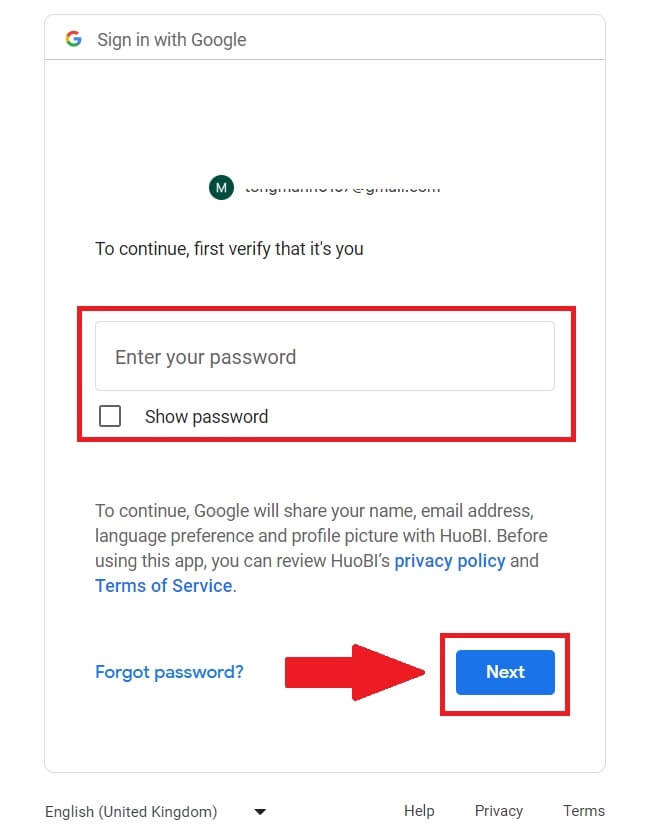
5. Anda akan diarahkan ke halaman link, klik [Bind an Exiting Account].
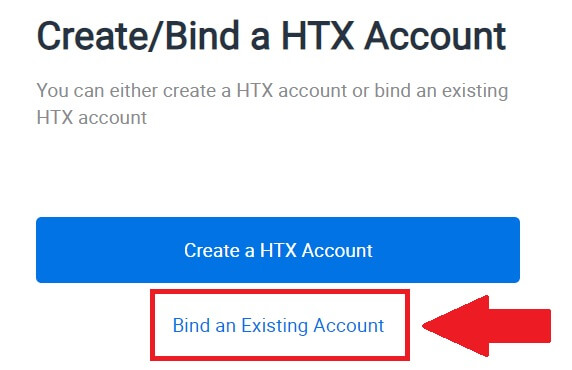
6. Pilih dan masukkan Email/Nomor Telepon Anda dan klik [Berikutnya] .
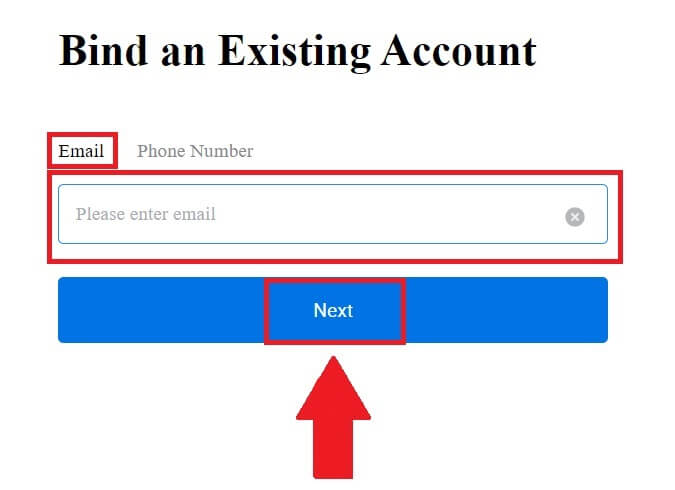
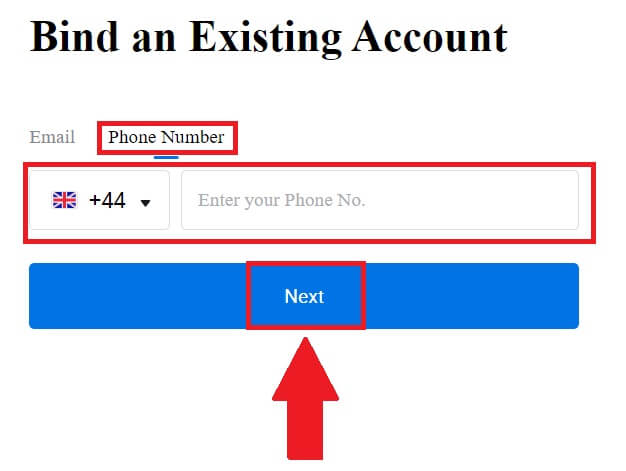
7. Anda akan menerima kode verifikasi 6 digit di email atau nomor telepon Anda. Masukkan kode dan klik [Konfirmasi].
Jika Anda belum menerima kode verifikasi apa pun, klik [Kirim Ulang] .
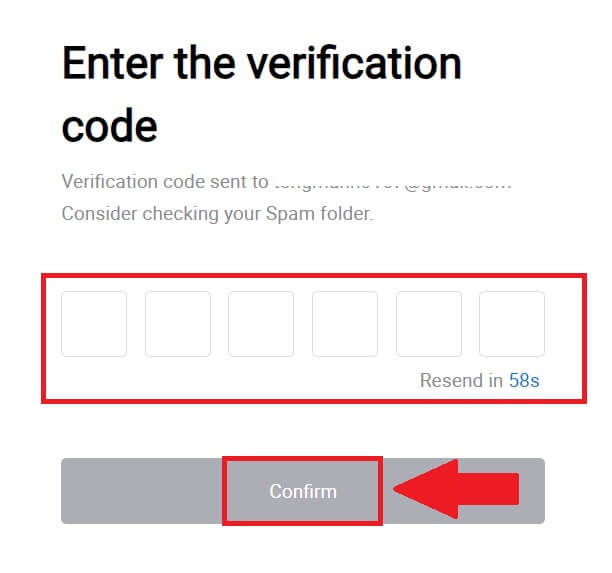
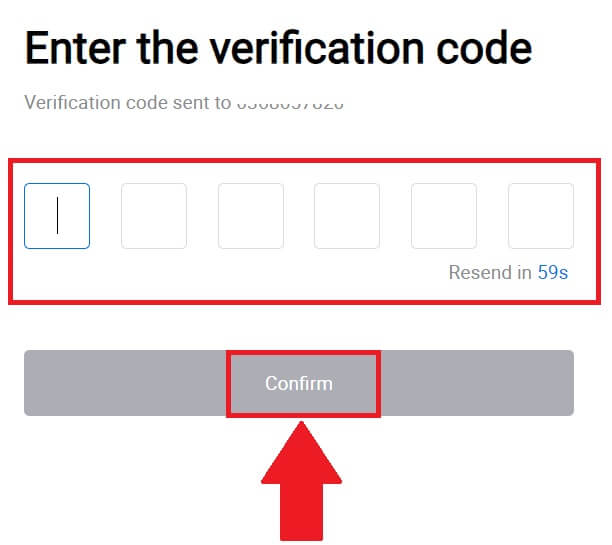 8. Masukkan kata sandi Anda dan klik [Konfirmasi].
8. Masukkan kata sandi Anda dan klik [Konfirmasi].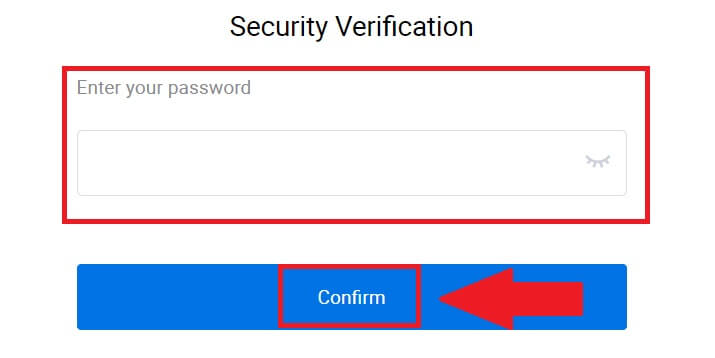
9. Setelah memasukkan kata sandi yang benar, Anda berhasil menggunakan akun HTX Anda untuk berdagang. 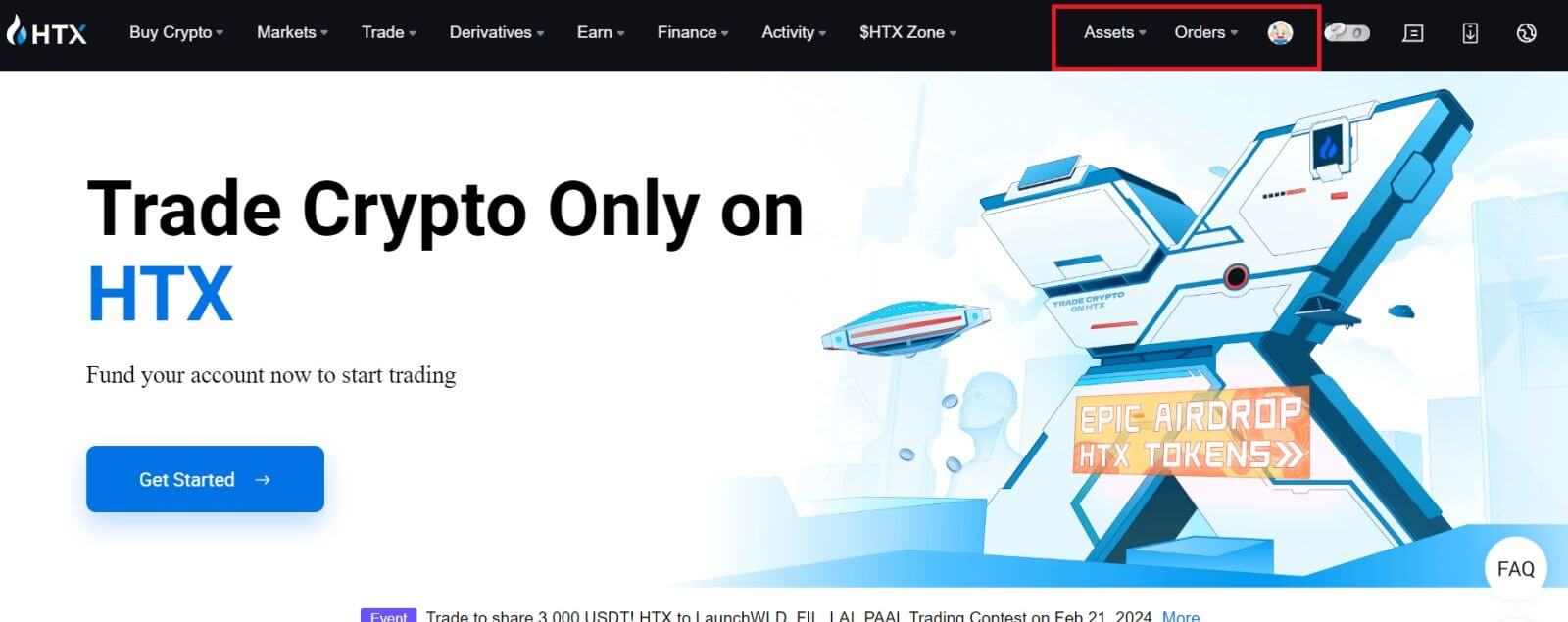
Cara Masuk ke HTX dengan Akun Telegram
1. Kunjungi situs web HTX dan klik [Log in].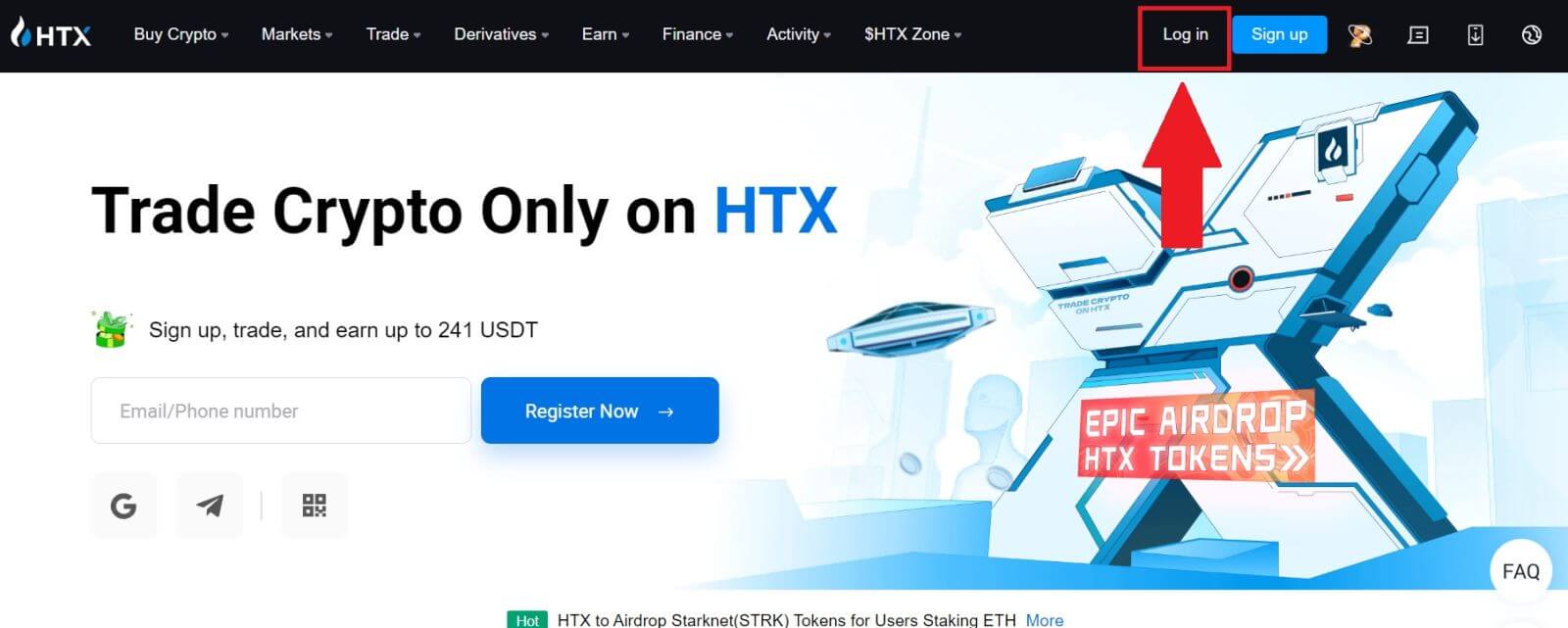
2. Pada halaman login, Anda akan menemukan berbagai pilihan login. Cari dan pilih tombol [Telegram] . 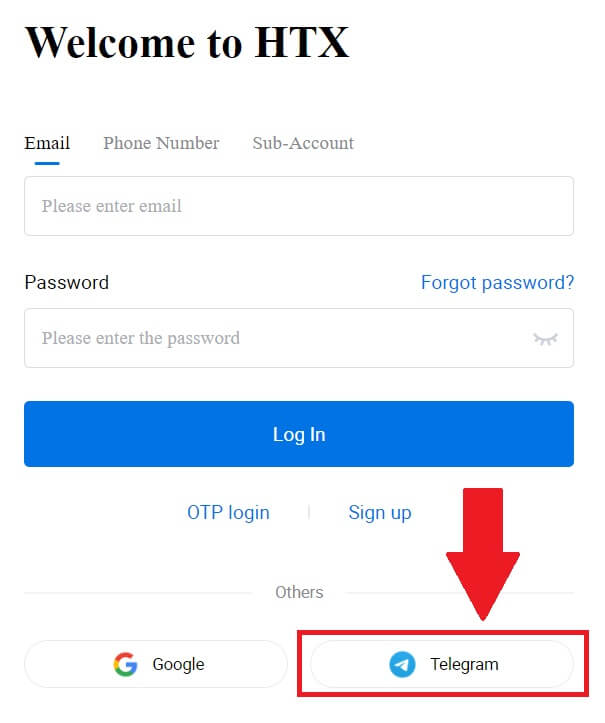 3. Jendela pop-up akan muncul. Masukkan Nomor Telepon Anda untuk masuk ke HTX dan klik [BERIKUTNYA].
3. Jendela pop-up akan muncul. Masukkan Nomor Telepon Anda untuk masuk ke HTX dan klik [BERIKUTNYA].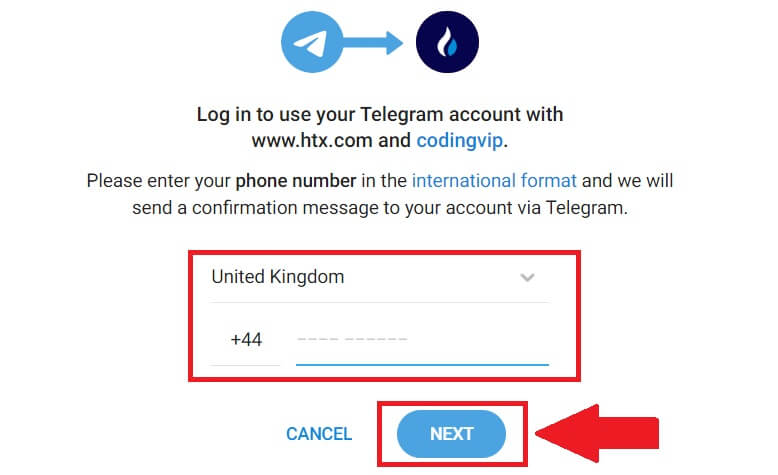
4. Anda akan menerima permintaan di aplikasi Telegram. Konfirmasikan permintaan itu. 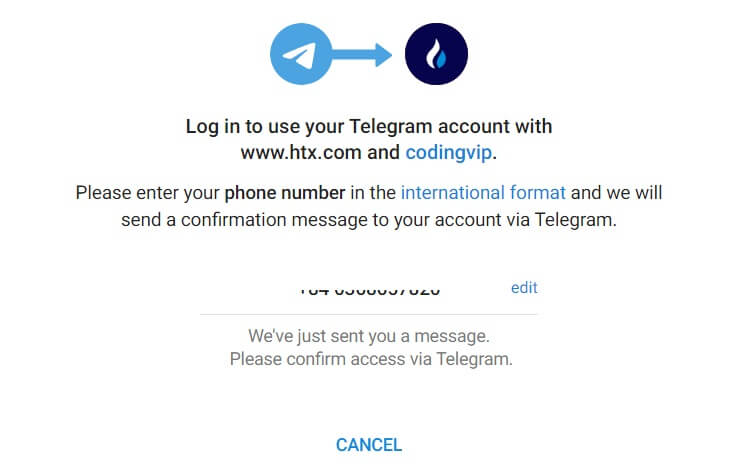
5. Klik [TERIMA] untuk terus mendaftar HTX menggunakan kredensial Telegram.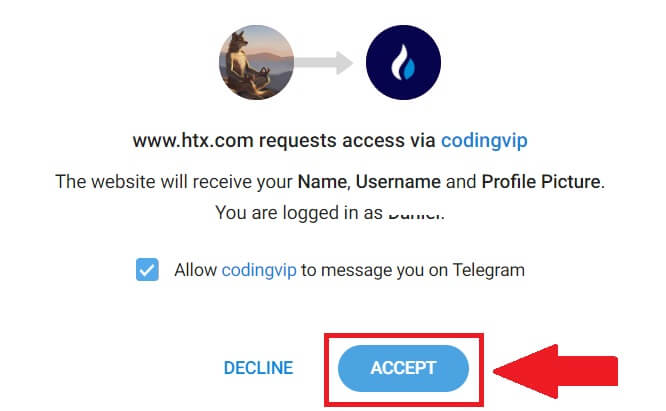
6. Anda akan diarahkan ke halaman link, klik [Bind an Exiting Account].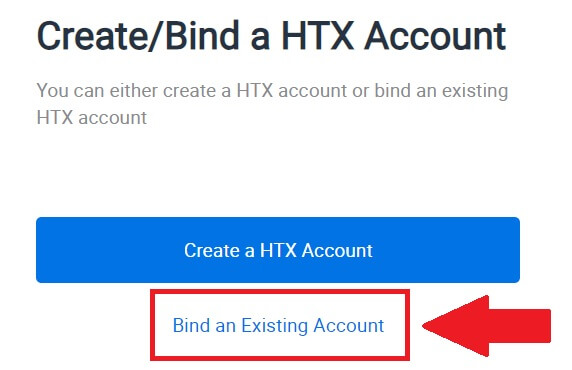
7. Pilih dan masukkan Email/Nomor Telepon Anda dan klik [Berikutnya] . 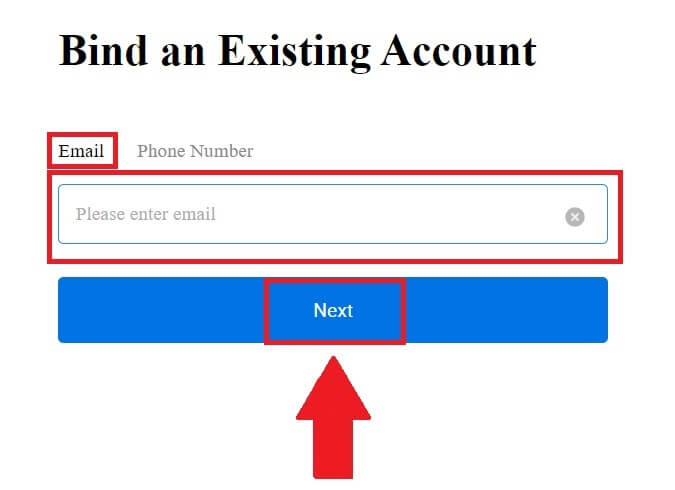
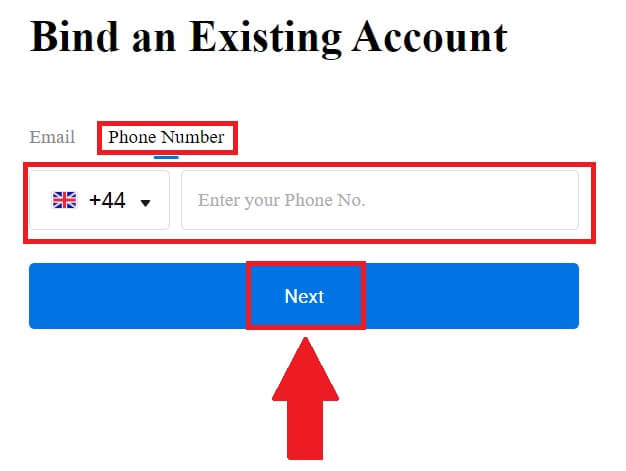
8. Anda akan menerima kode verifikasi 6 digit di email atau nomor telepon Anda. Masukkan kode dan klik [Konfirmasi].
Jika Anda belum menerima kode verifikasi apa pun, klik [Kirim Ulang] . 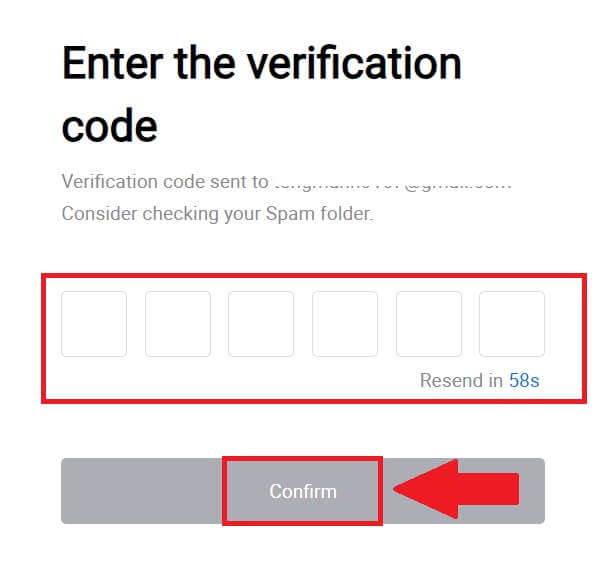
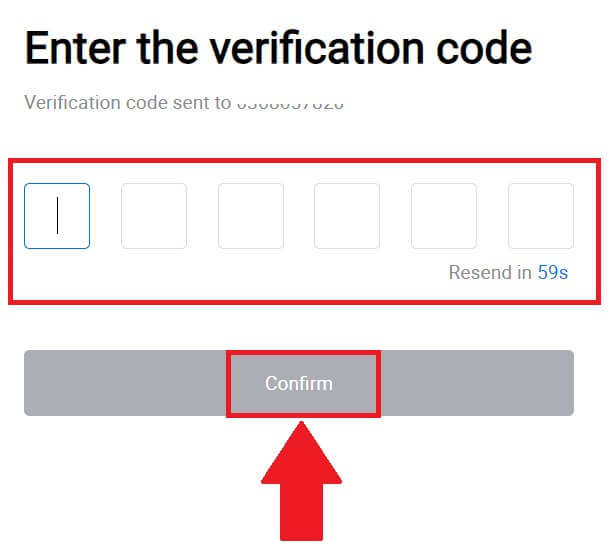 9. Masukkan kata sandi Anda dan klik [Konfirmasi].
9. Masukkan kata sandi Anda dan klik [Konfirmasi].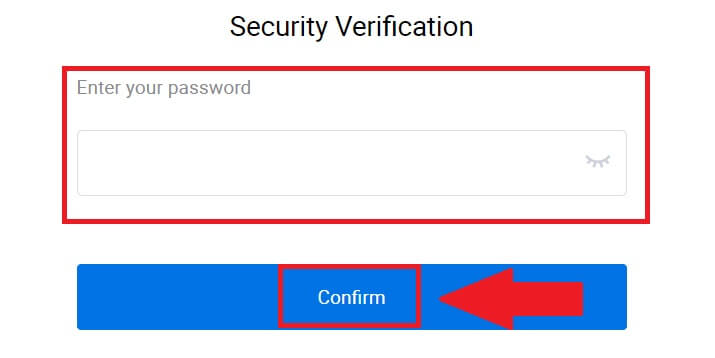
10. Setelah memasukkan kata sandi yang benar, Anda berhasil menggunakan akun HTX Anda untuk berdagang. 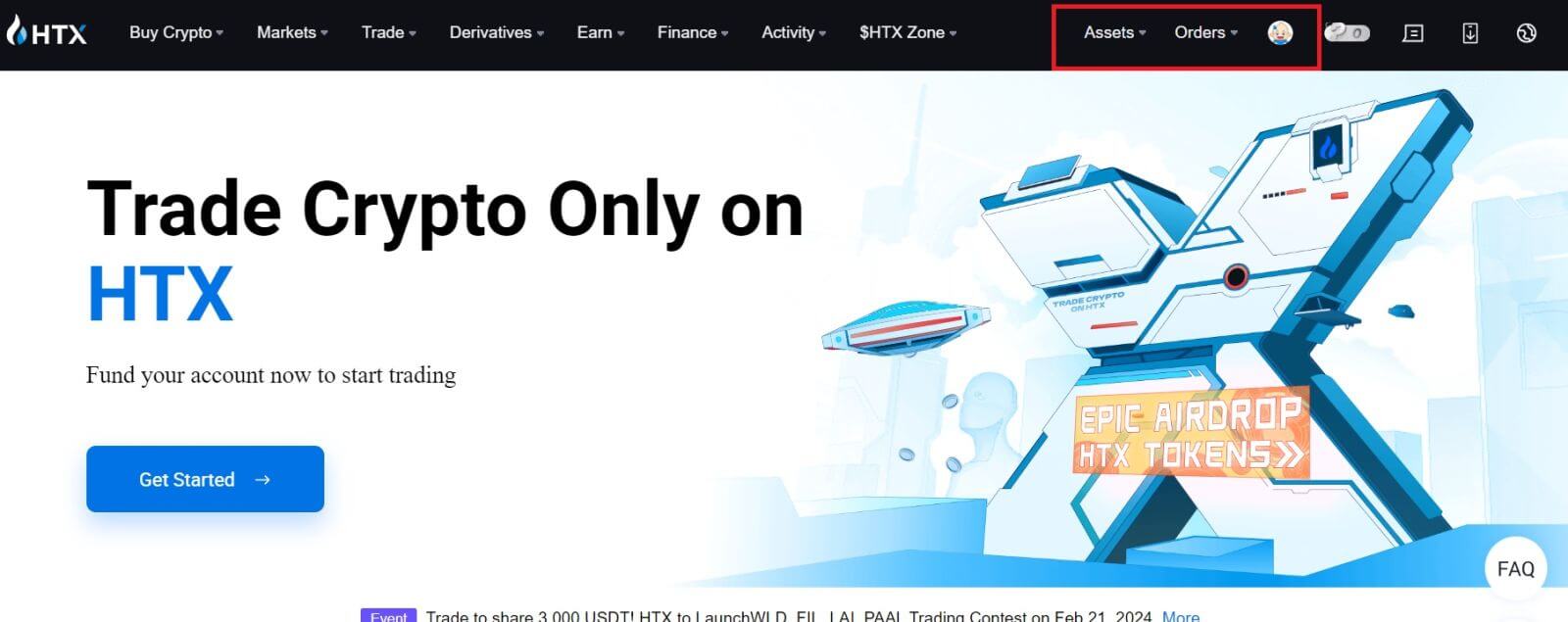
Cara Masuk ke Aplikasi HTX
1. Anda perlu menginstal aplikasi HTX dari Google Play Store atau App Store untuk masuk ke akun HTX untuk berdagang.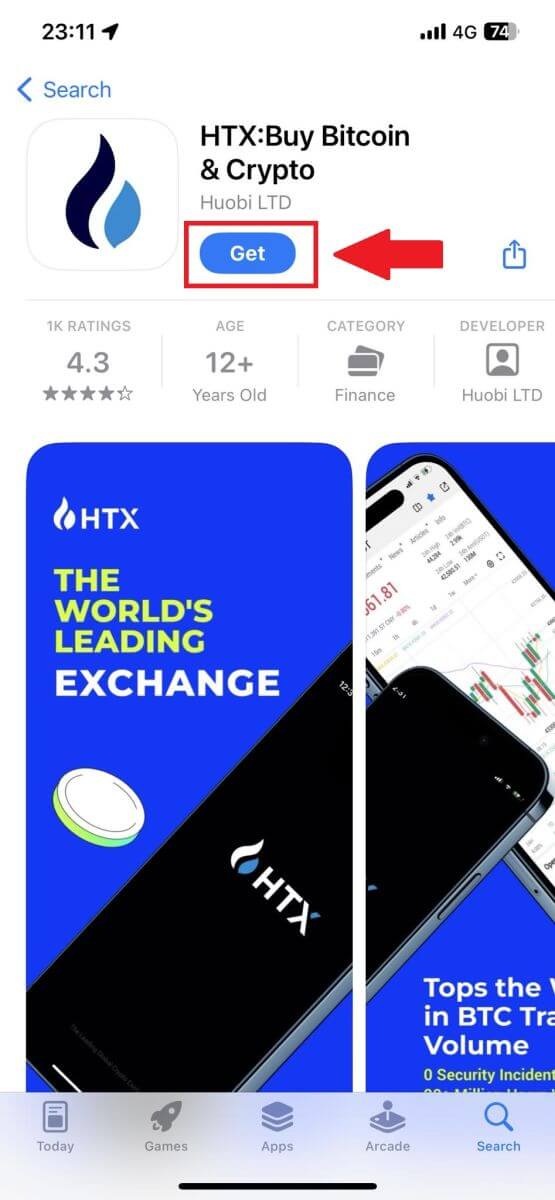
2. Buka aplikasi HTX dan ketuk [Masuk/Daftar] .
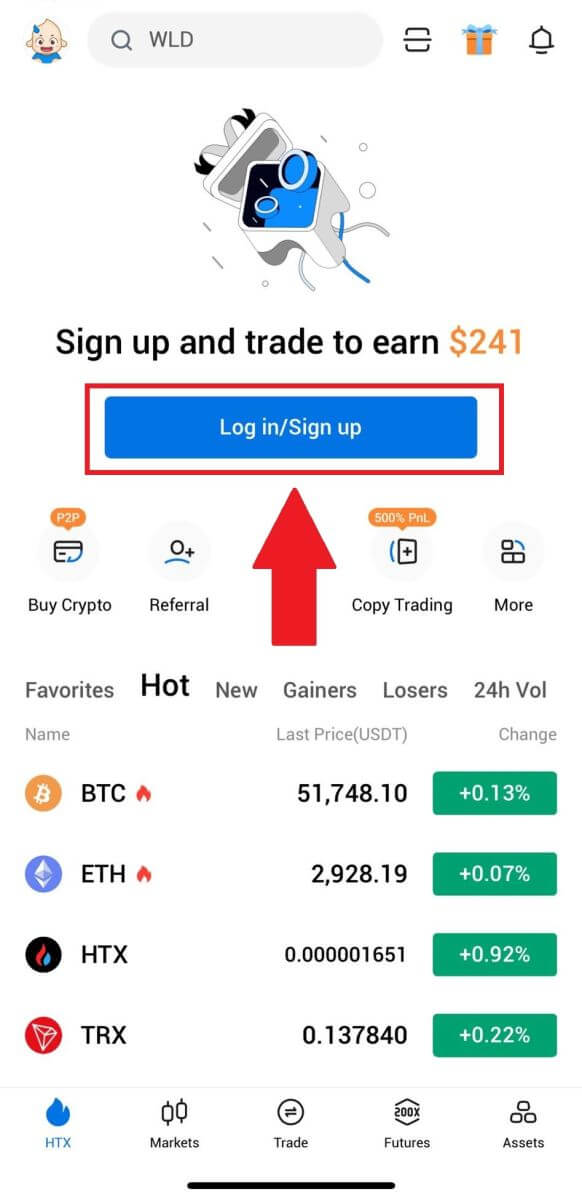
3. Masukkan alamat email atau nomor telepon Anda yang terdaftar dan ketuk [Berikutnya].
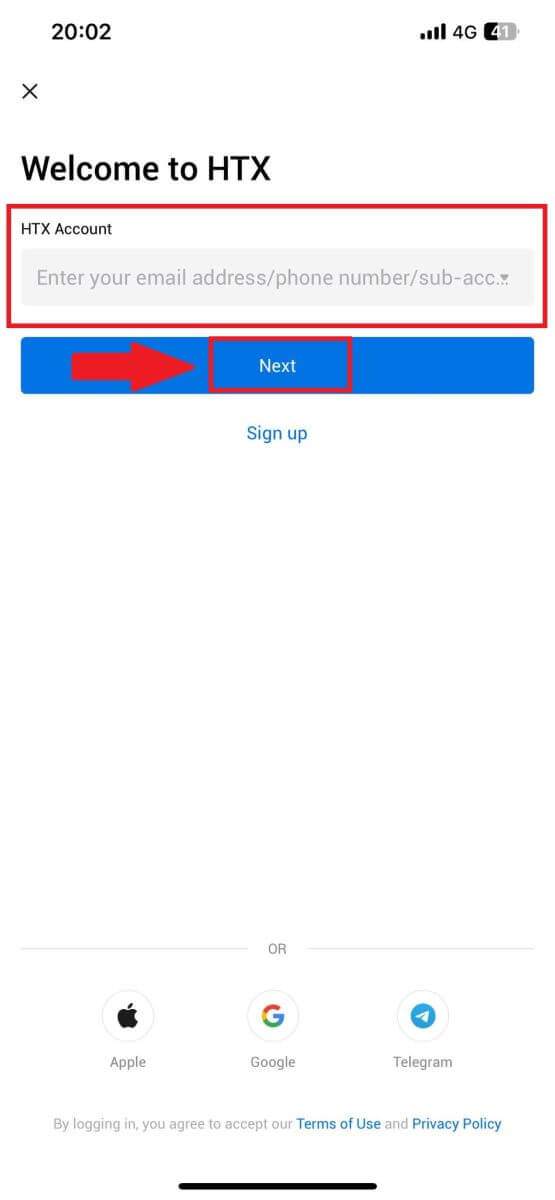
4. Masukkan kata sandi aman Anda dan ketuk [Berikutnya].

5. Ketuk [Kirim] untuk mendapatkan dan memasukkan kode verifikasi Anda. Setelah itu, ketuk [Konfirmasi] untuk melanjutkan.
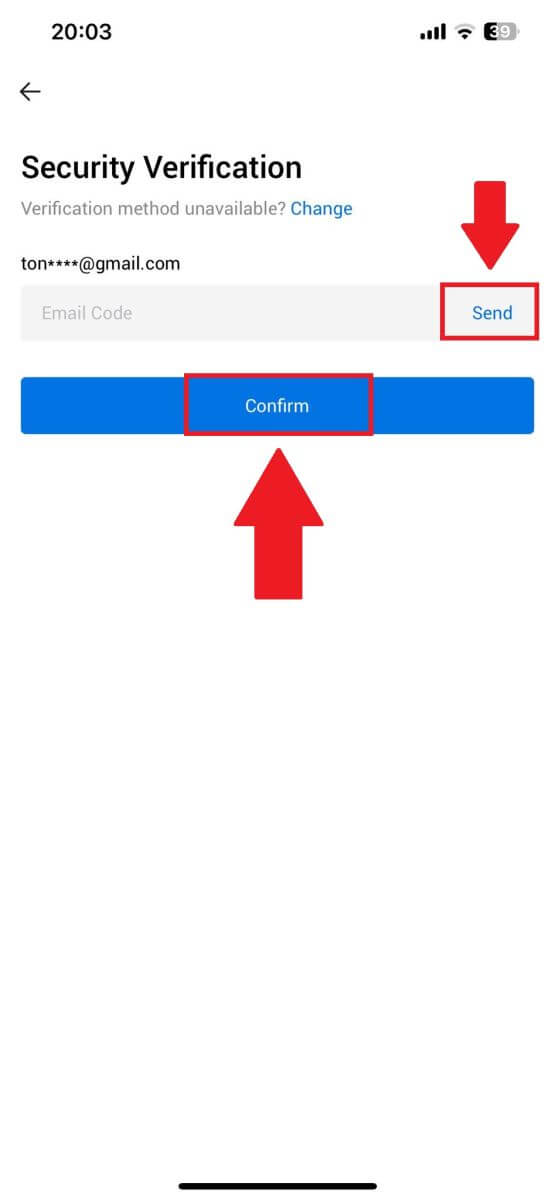
6. Setelah berhasil login, Anda akan mendapatkan akses ke akun HTX Anda melalui aplikasi. Anda akan dapat melihat portofolio Anda, memperdagangkan mata uang kripto, memeriksa saldo, dan mengakses berbagai fitur yang ditawarkan oleh platform.
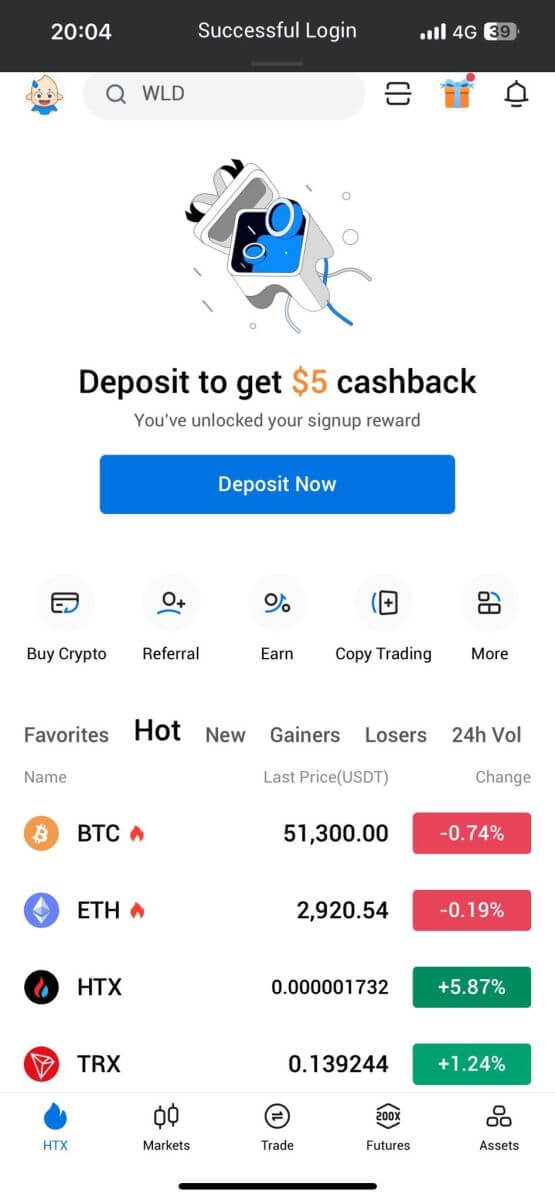
Atau Anda dapat masuk ke aplikasi HTX menggunakan metode lain.
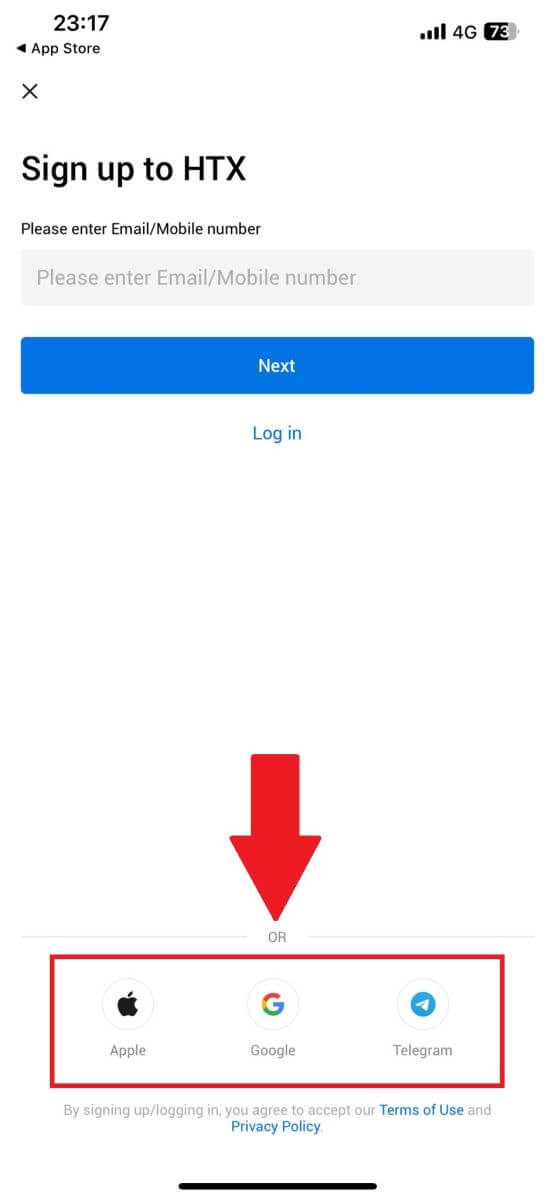
Saya lupa kata sandi akun HTX saya
Anda dapat mengatur ulang kata sandi akun Anda di situs web atau Aplikasi HTX. Harap diperhatikan bahwa demi alasan keamanan, penarikan dari akun Anda akan ditangguhkan selama 24 jam setelah pengaturan ulang kata sandi.1. Kunjungi situs web HTX dan klik [Log in].
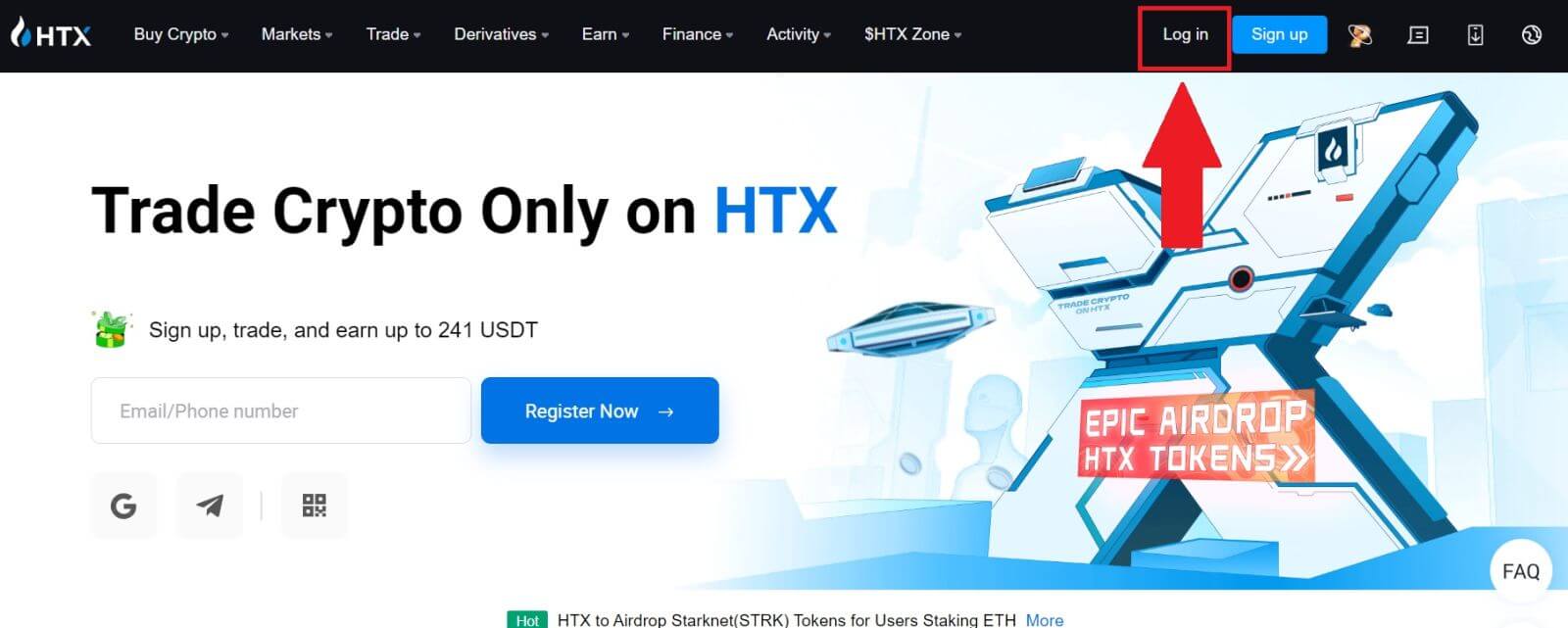
2. Pada halaman login, klik [Lupa kata sandi?].
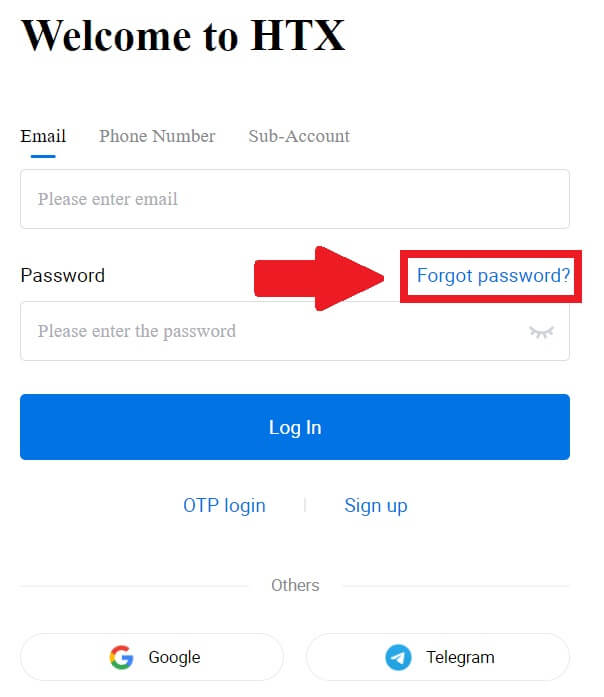
3. Masukkan email atau nomor telepon yang ingin Anda atur ulang dan klik [Kirim].
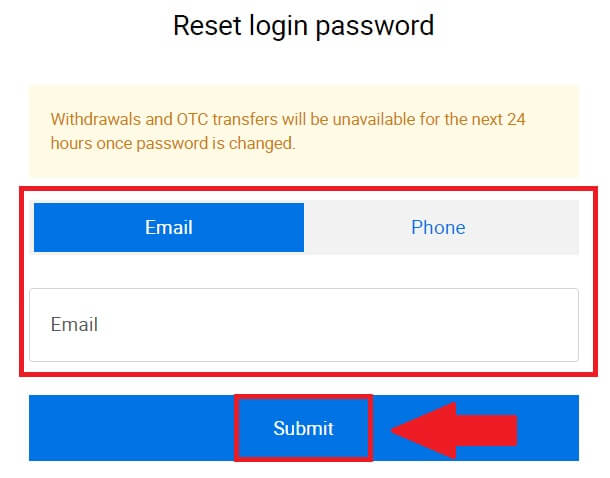
4. Klik untuk memverifikasi dan menyelesaikan teka-teki untuk melanjutkan.
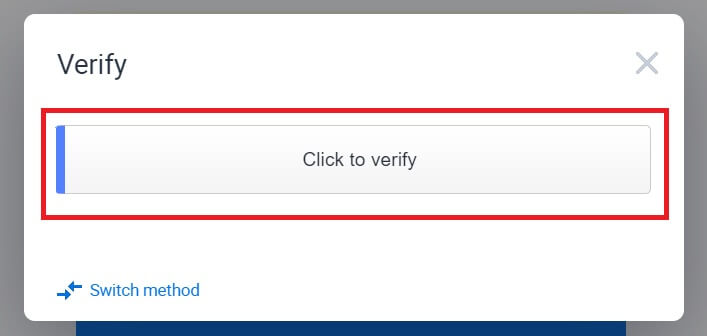
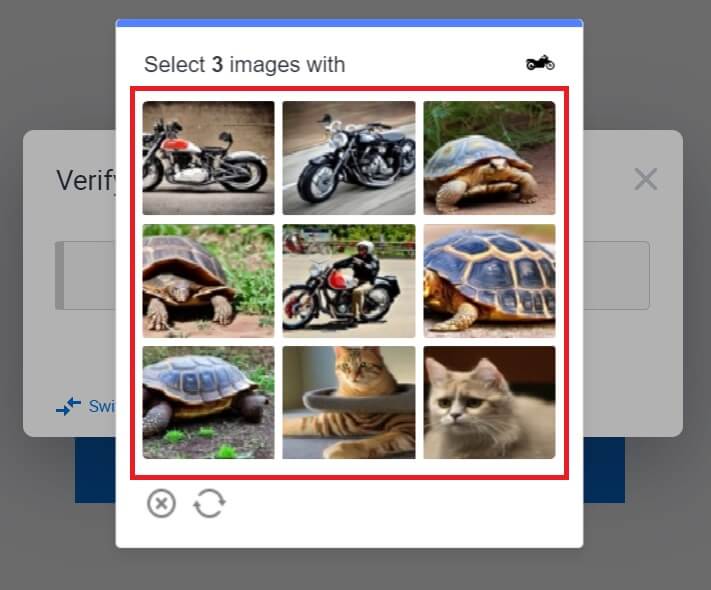 5. Masukkan kode verifikasi email Anda dengan mengklik [Klik untuk mengirim] dan mengisi kode Google Authenticator Anda, lalu klik [Konfirmasi] .
5. Masukkan kode verifikasi email Anda dengan mengklik [Klik untuk mengirim] dan mengisi kode Google Authenticator Anda, lalu klik [Konfirmasi] . 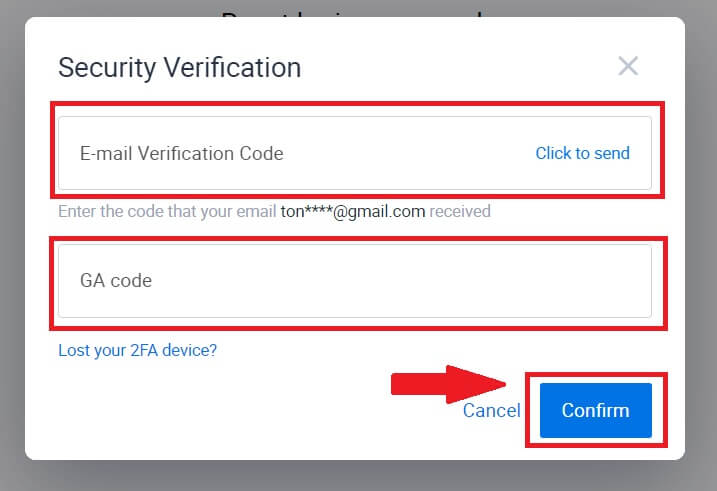
6. Masukkan dan konfirmasi kata sandi baru Anda, lalu klik [Kirim].
Setelah itu, Anda berhasil mengubah kata sandi akun Anda. Silakan gunakan kata sandi baru untuk masuk ke akun Anda.
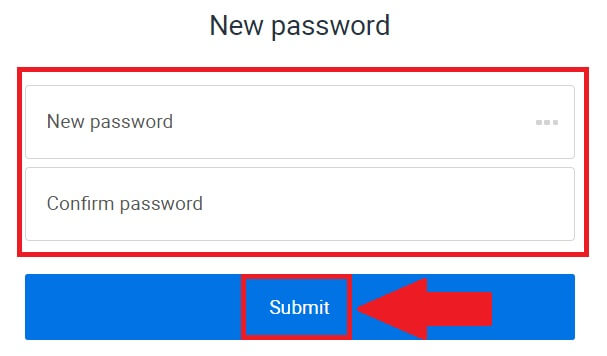
Jika Anda menggunakan aplikasi ini, klik [Lupa kata sandi?] seperti di bawah ini.
1. Buka aplikasi HTX dan ketuk [Masuk/Daftar] .
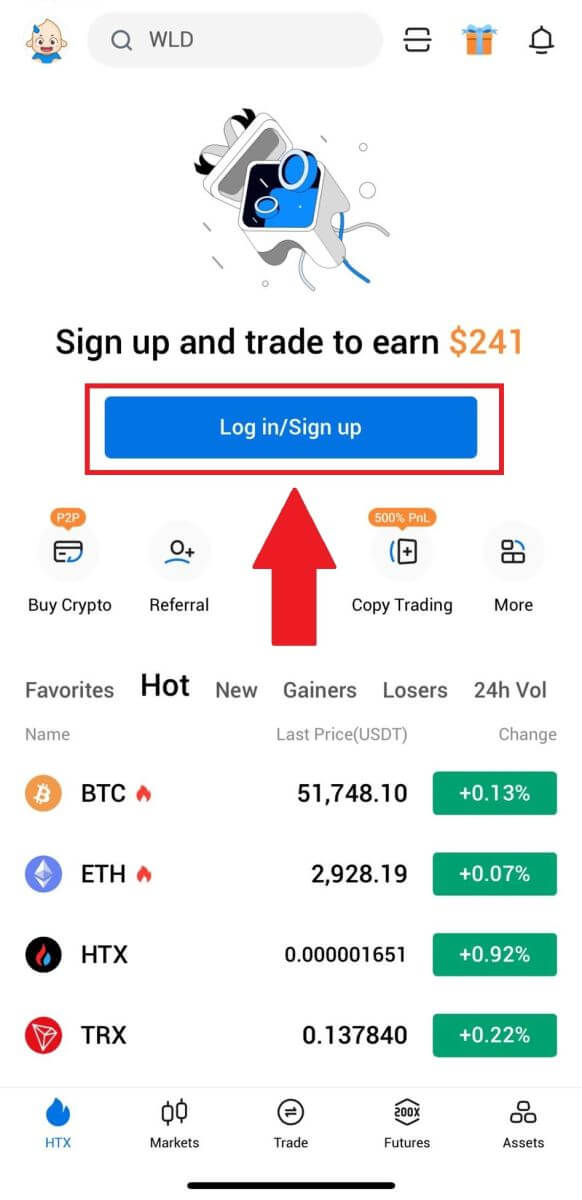
2. Masukkan alamat email atau nomor telepon Anda yang terdaftar dan ketuk [Berikutnya].
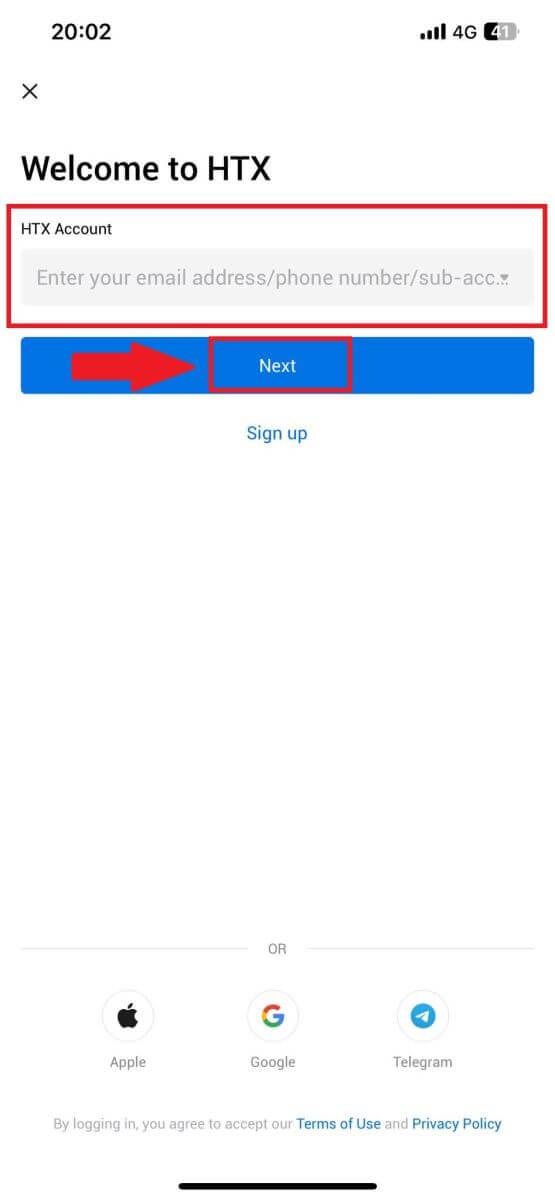
3. Pada halaman masukkan kata sandi, ketuk [Lupa kata sandi?].
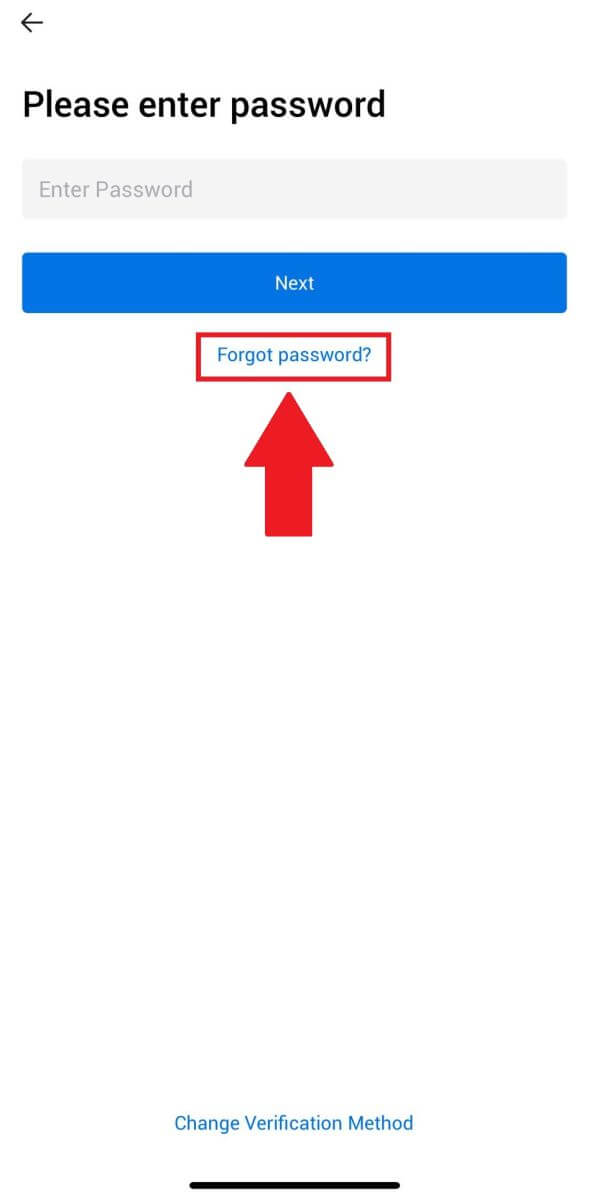
4. Masukkan email atau nomor telepon Anda dan ketuk [Kirim kode verifikasi].
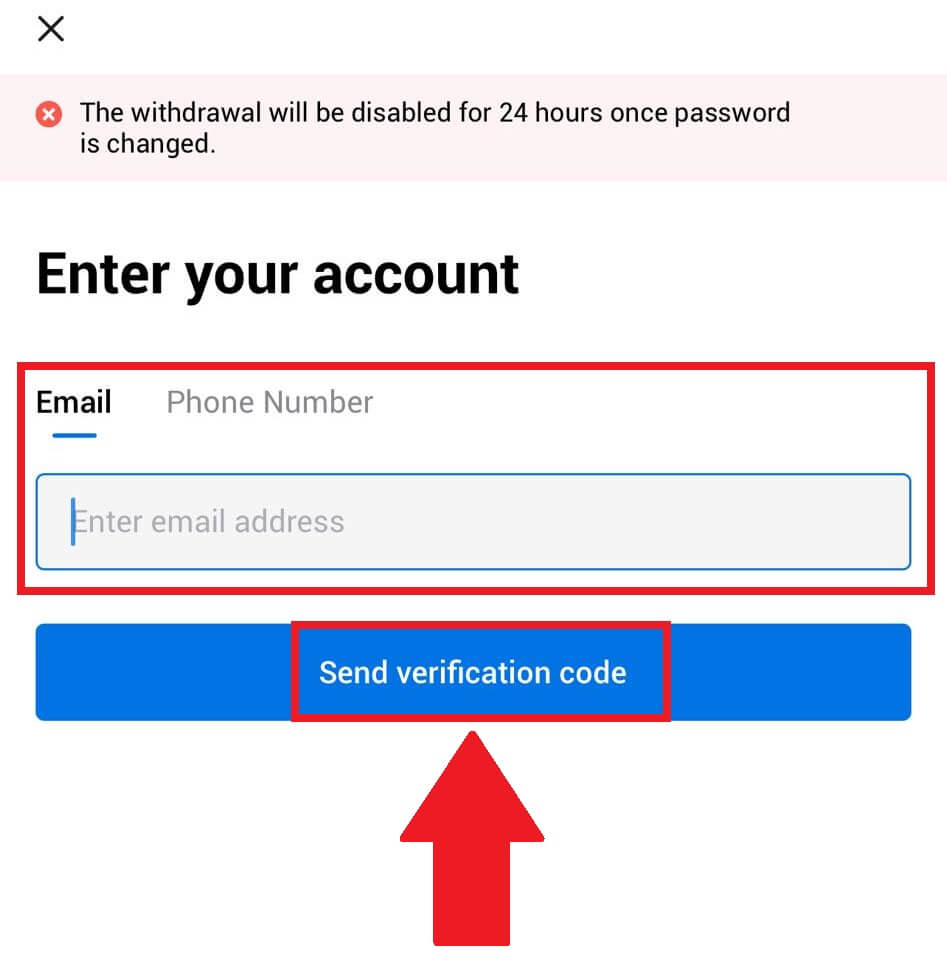
5. Masukkan 6 digit kode verifikasi yang telah dikirimkan ke email atau nomor telepon Anda untuk melanjutkan.
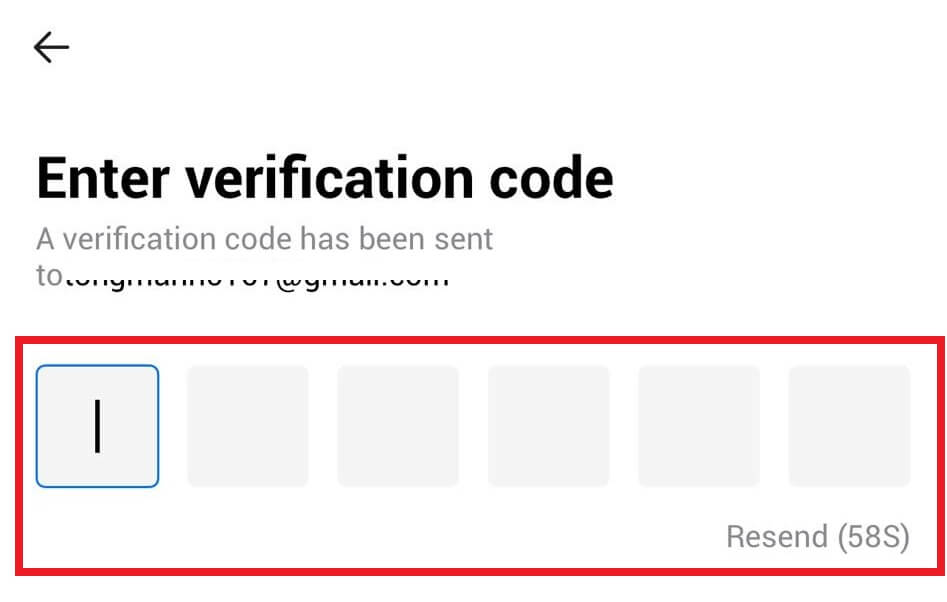
6. Masukkan kode Google Authenticator Anda, lalu ketuk [Konfirmasi].
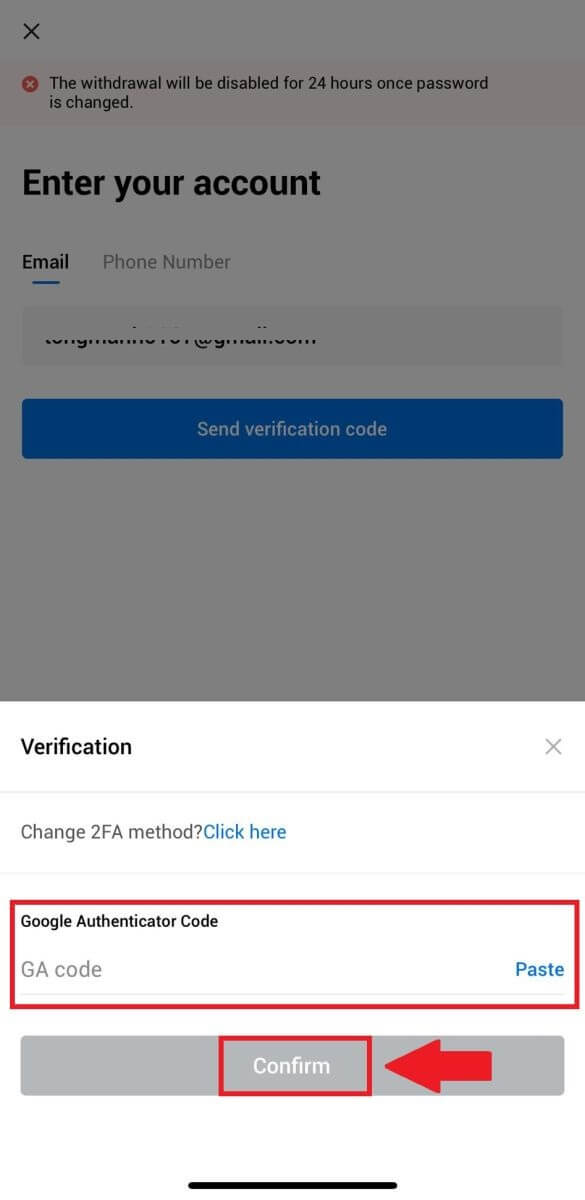
7. Masukkan dan konfirmasi kata sandi baru Anda, lalu ketuk [Selesai].
Setelah itu, Anda berhasil mengubah kata sandi akun Anda. Silakan gunakan kata sandi baru untuk masuk ke akun Anda.
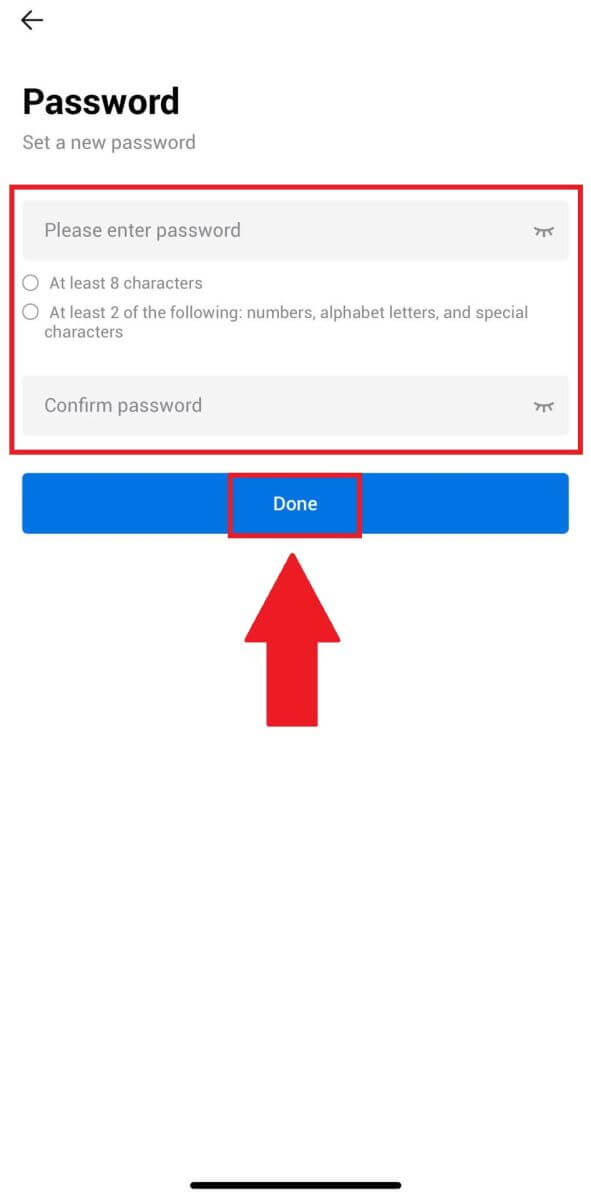
Pertanyaan yang Sering Diajukan (FAQ)
Apa itu Otentikasi Dua Faktor?
Otentikasi Dua Faktor (2FA) adalah lapisan keamanan tambahan untuk verifikasi email dan kata sandi akun Anda. Dengan mengaktifkan 2FA, Anda harus memberikan kode 2FA saat melakukan tindakan tertentu pada platform HTX.
Bagaimana cara kerja TOTP?
HTX menggunakan Kata Sandi Satu Kali Berbasis Waktu (TOTP) untuk Otentikasi Dua Faktor, yang melibatkan pembuatan kode 6 digit* satu kali yang bersifat sementara dan unik* yang hanya valid selama 30 detik. Anda harus memasukkan kode ini untuk melakukan tindakan yang memengaruhi aset atau informasi pribadi Anda di platform.
*Harap diingat bahwa kode harus terdiri dari angka saja.
Bagaimana Menghubungkan Google Authenticator (2FA)?
1. Kunjungi situs web HTX dan klik ikon profil. 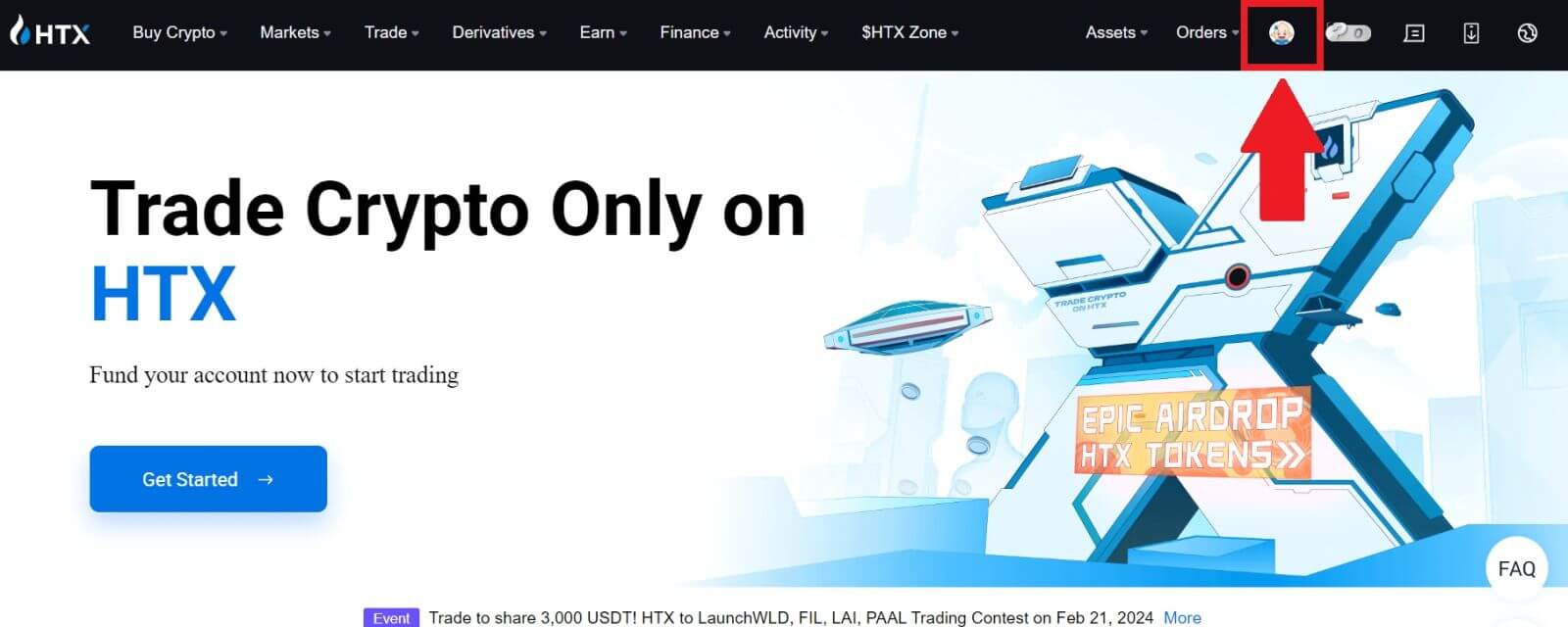
2. Gulir ke bawah ke bagian Google Authenticator, klik [Link].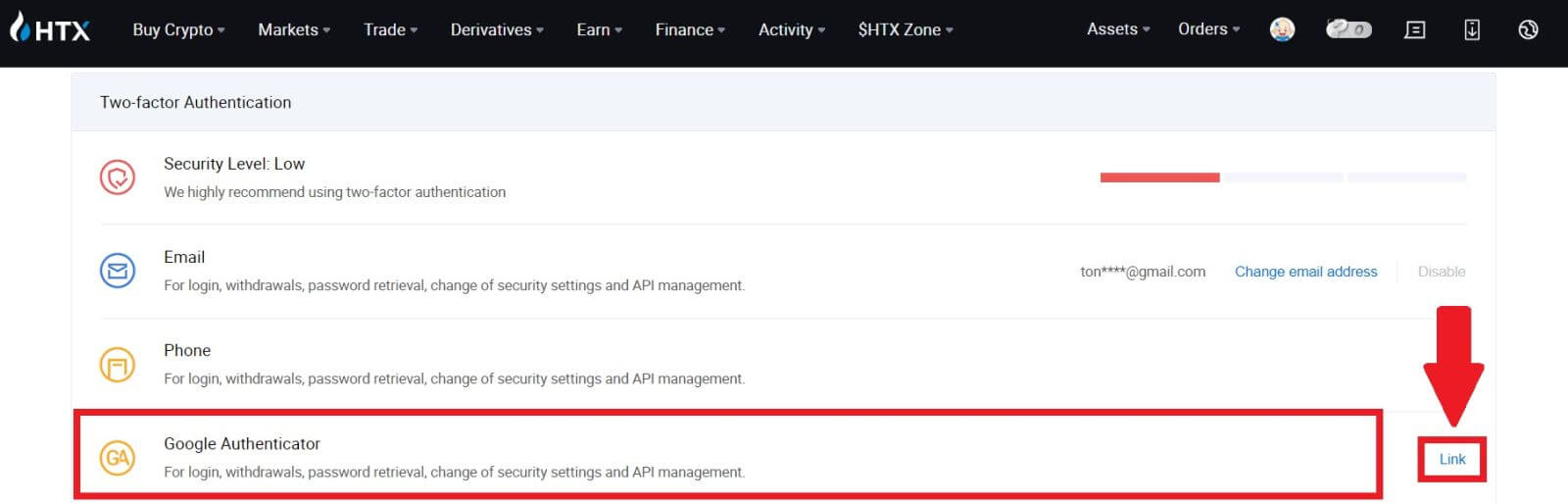
3. Anda perlu mengunduh aplikasi Google Authenticator ke ponsel Anda.
Jendela pop-up akan muncul berisi Kunci Cadangan Google Authenticator Anda. Pindai kode QR dengan Aplikasi Google Authenticator Anda. 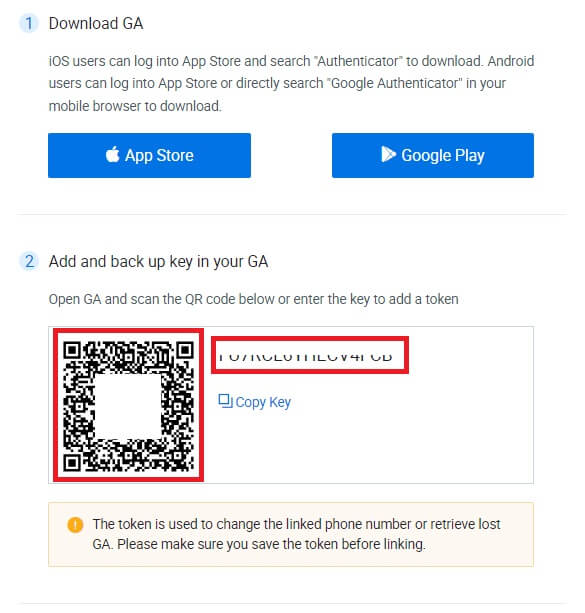
Bagaimana cara menambahkan akun HTX Anda ke Aplikasi Google Authenticator?
Buka aplikasi pengautentikasi Google Anda. Di halaman pertama, pilih [Tambahkan kode] dan ketuk [Pindai kode QR] atau [Masukkan kunci pengaturan].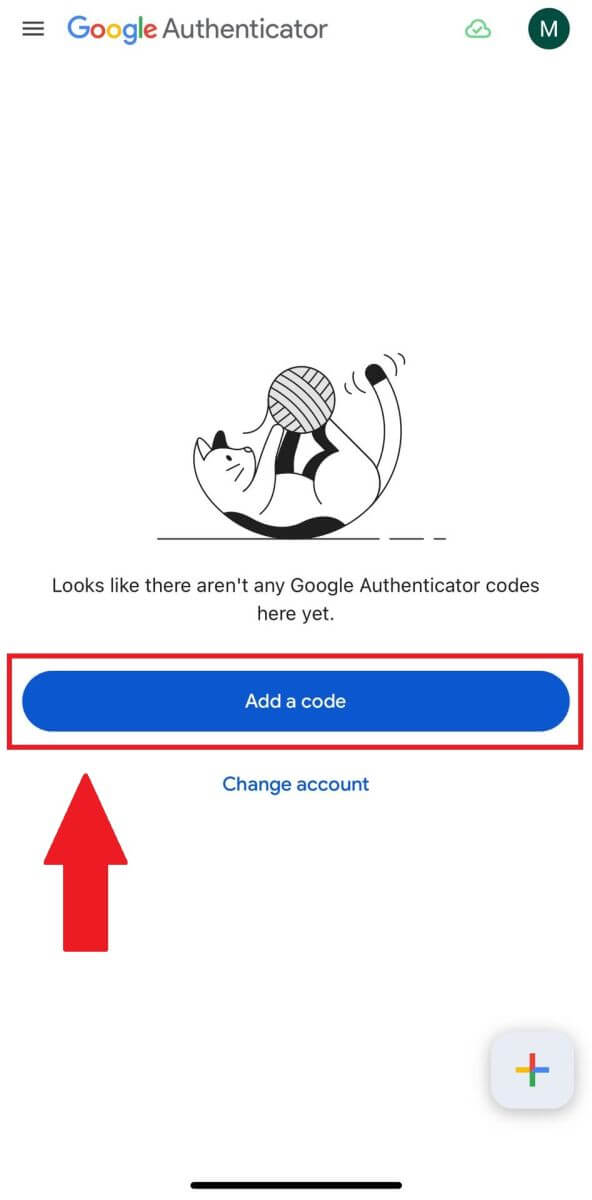
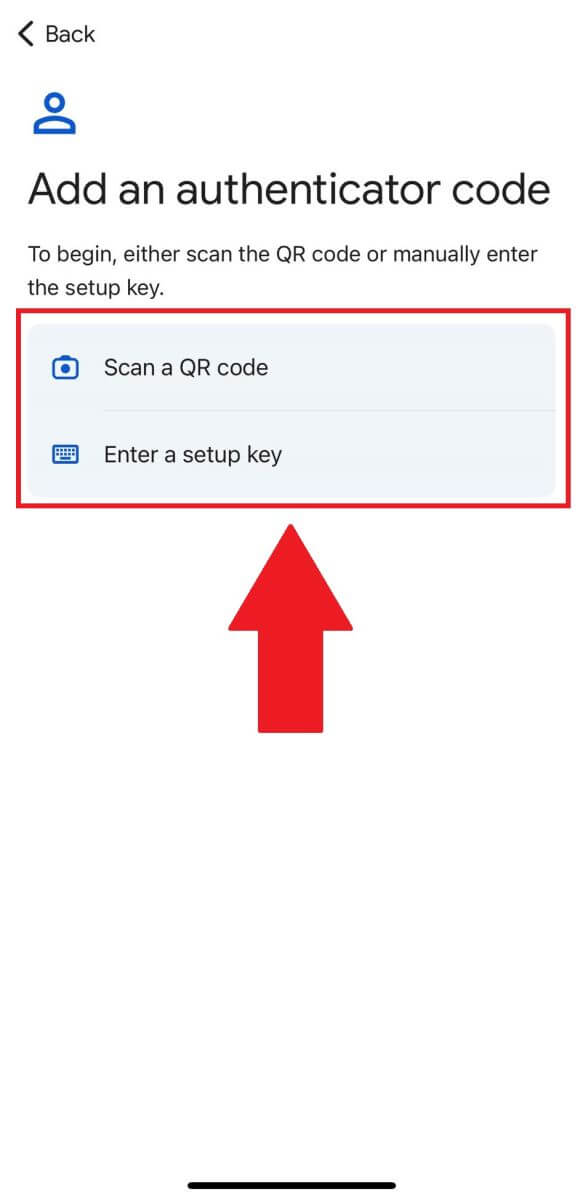
4. Setelah berhasil menambahkan akun HTX Anda ke aplikasi Google Authenticator, masukkan kode 6 digit Google Authenticator Anda (kode GA berubah setiap 30 detik) dan klik [Kirim].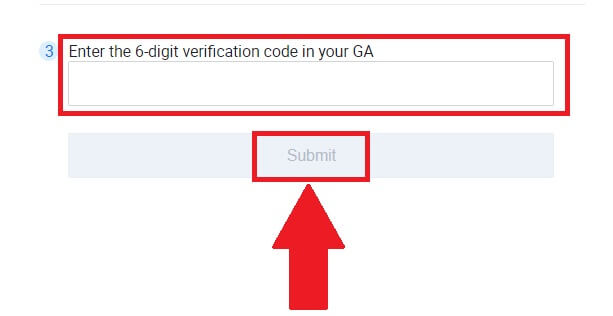
5. Kemudian masukkan kode email verifikasi Anda dengan mengklik [Dapatkan Kode Verifikasi] .
Setelah itu, klik [Konfirmasi], dan Anda telah berhasil mengaktifkan 2FA di akun Anda.